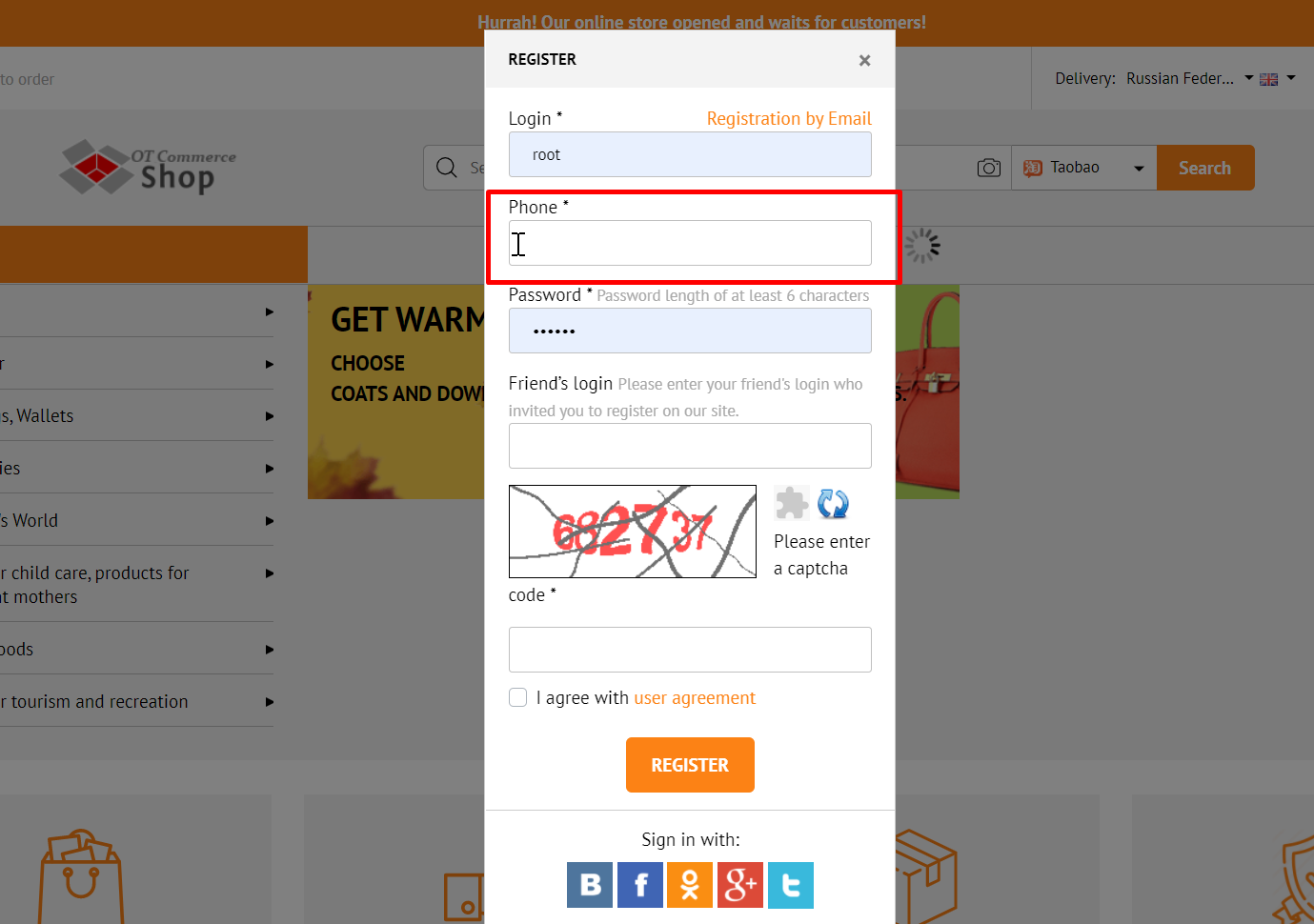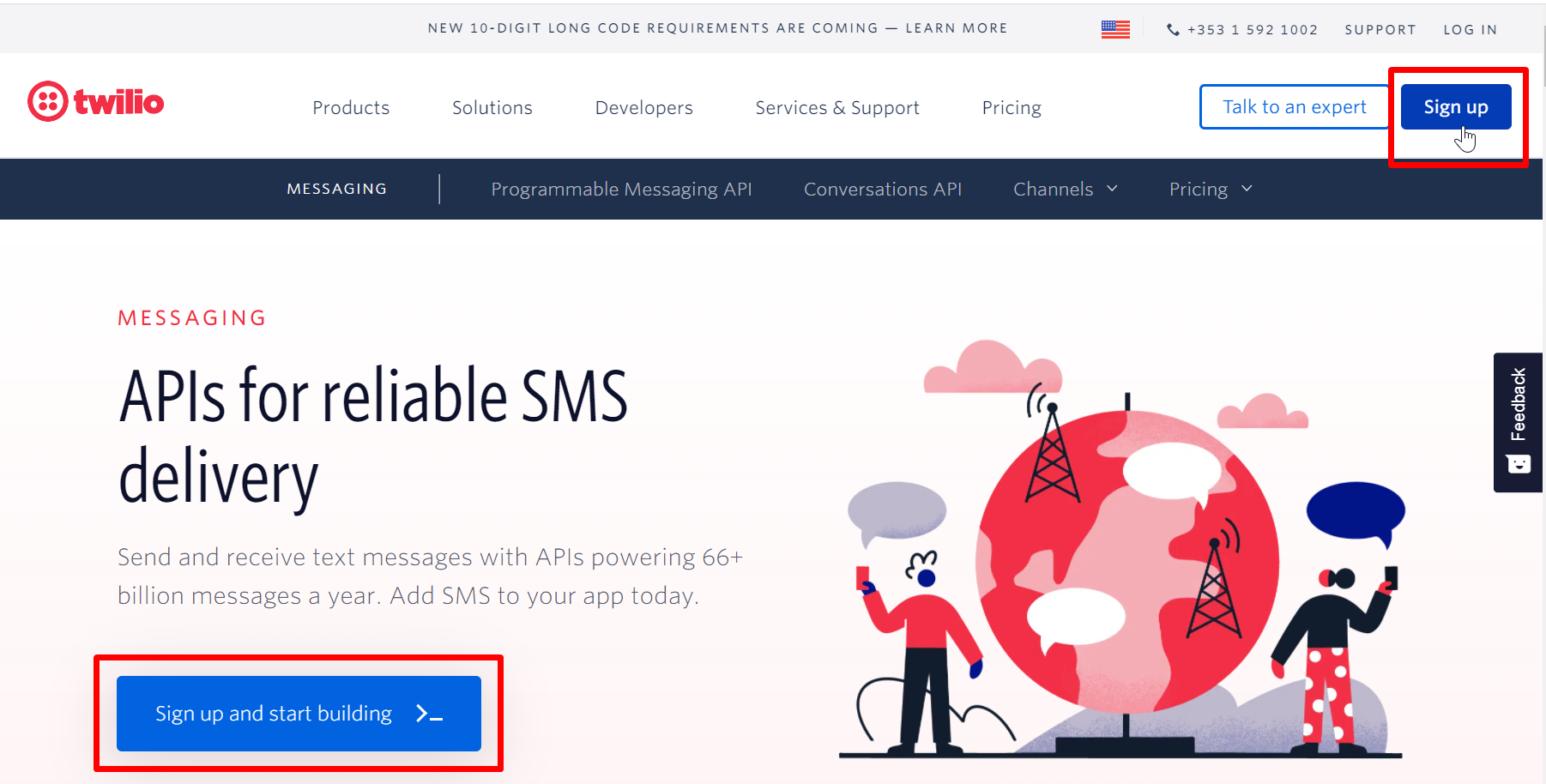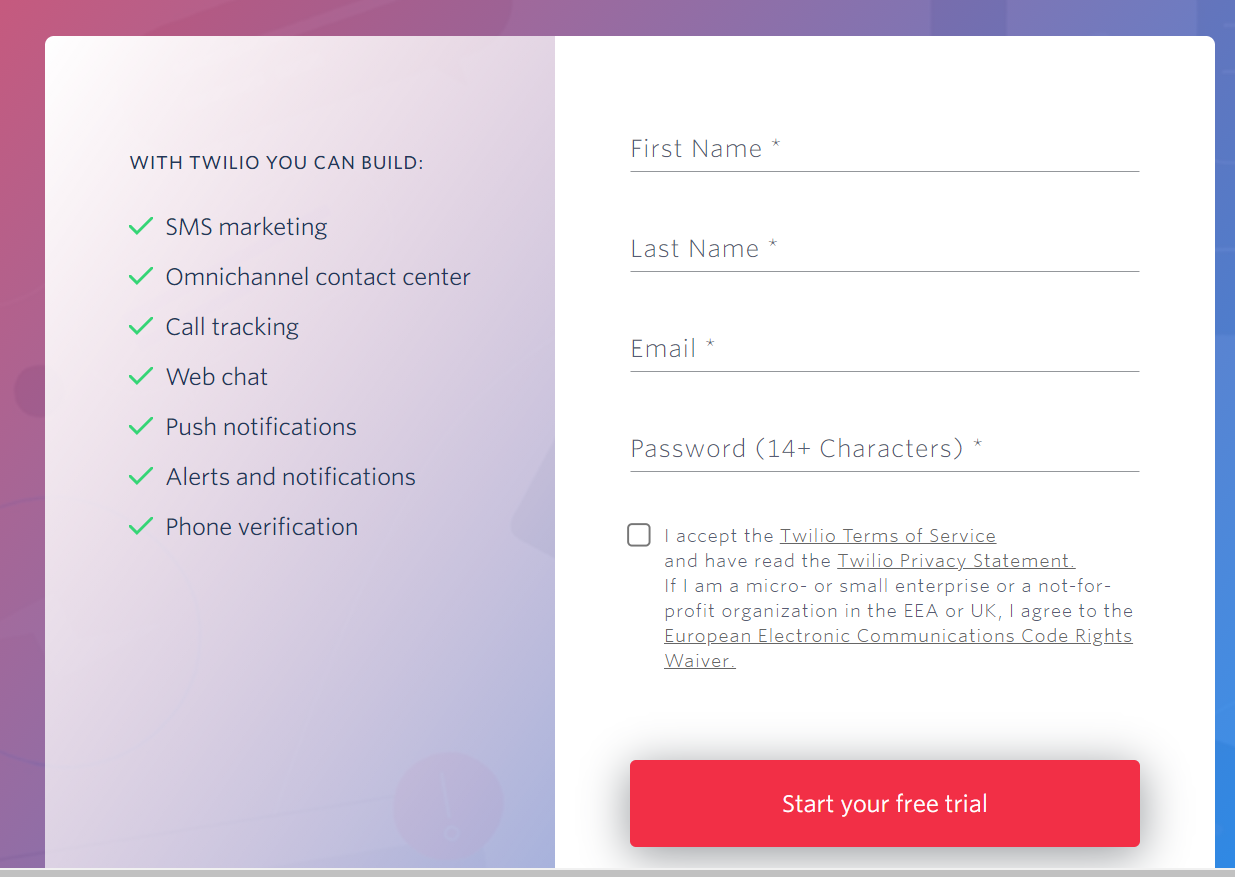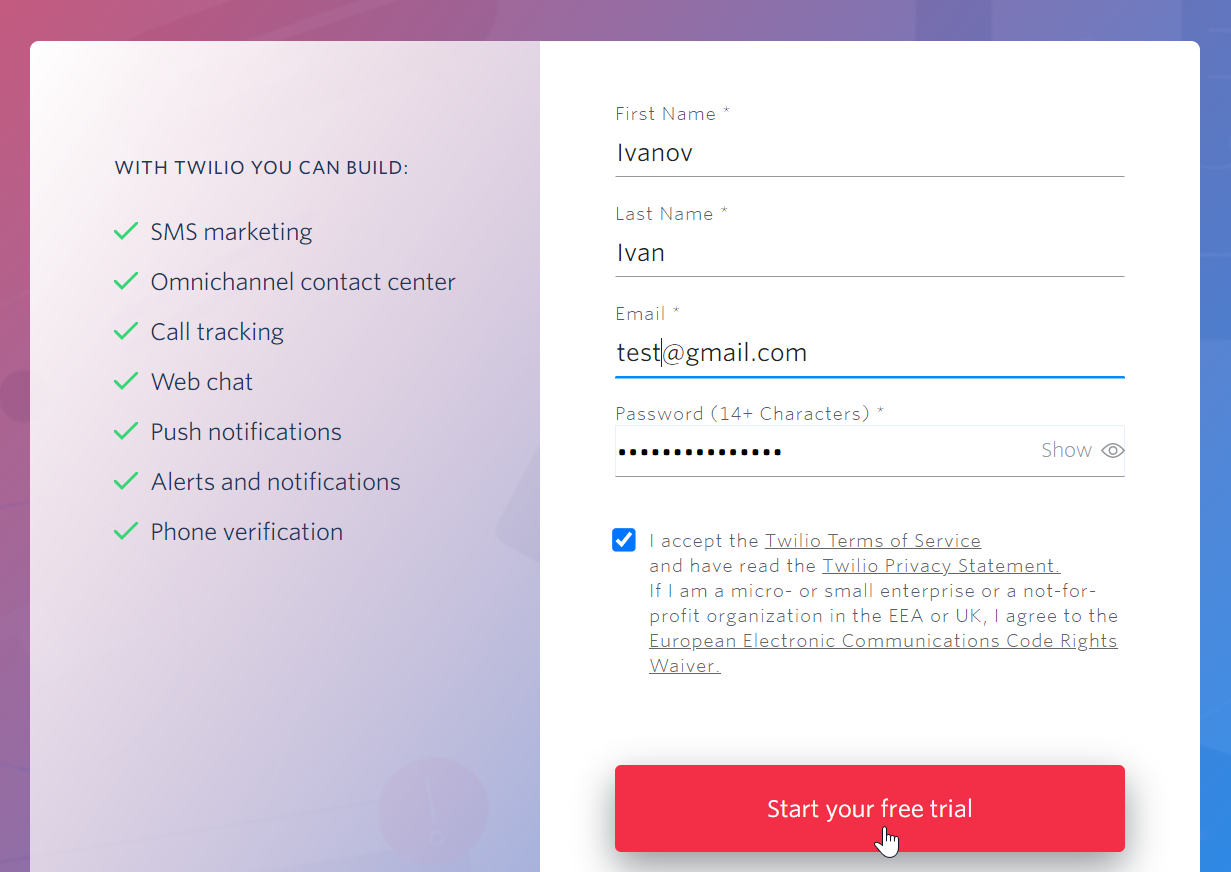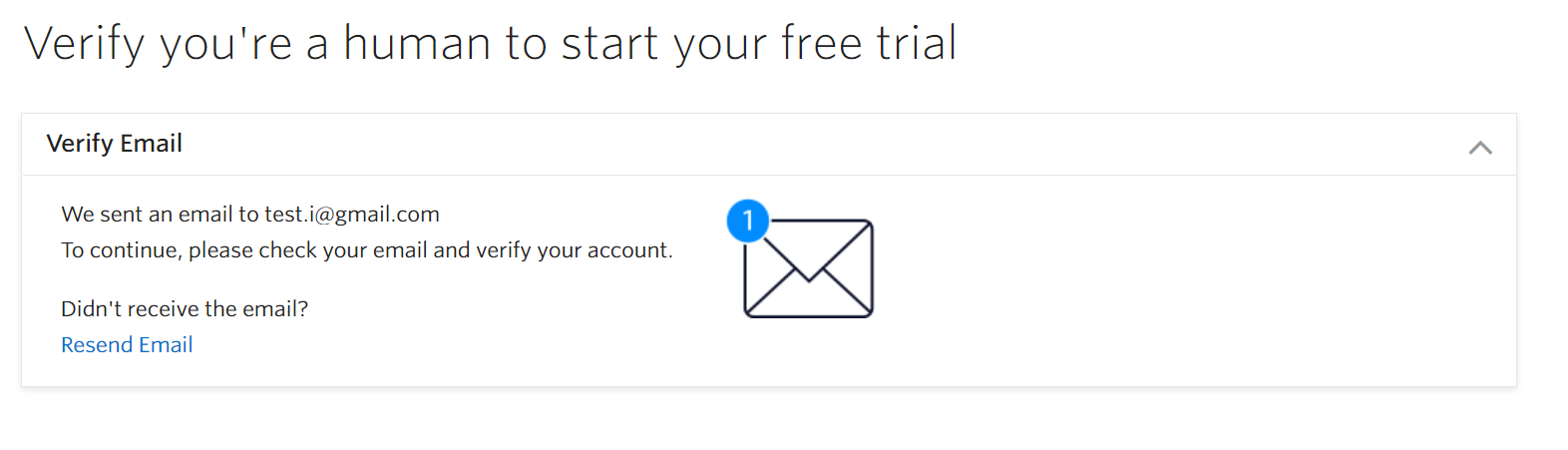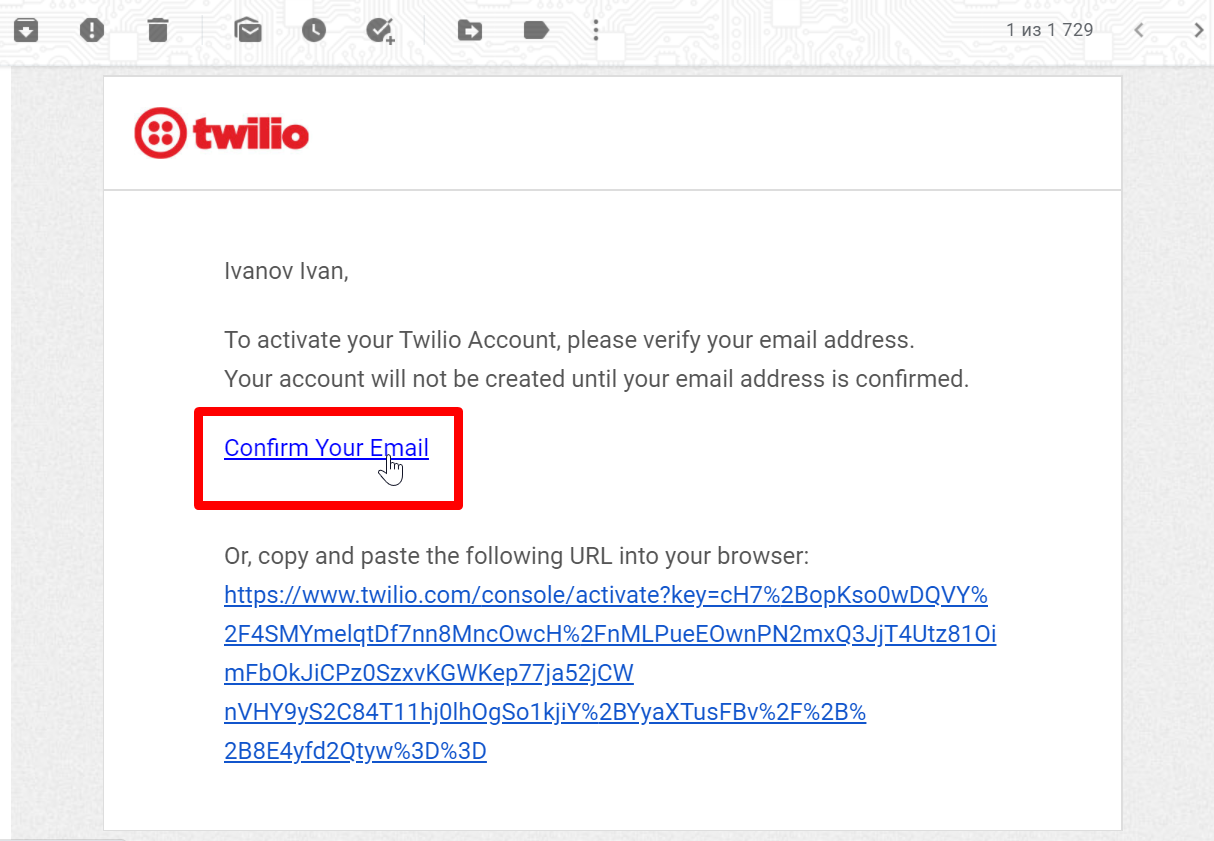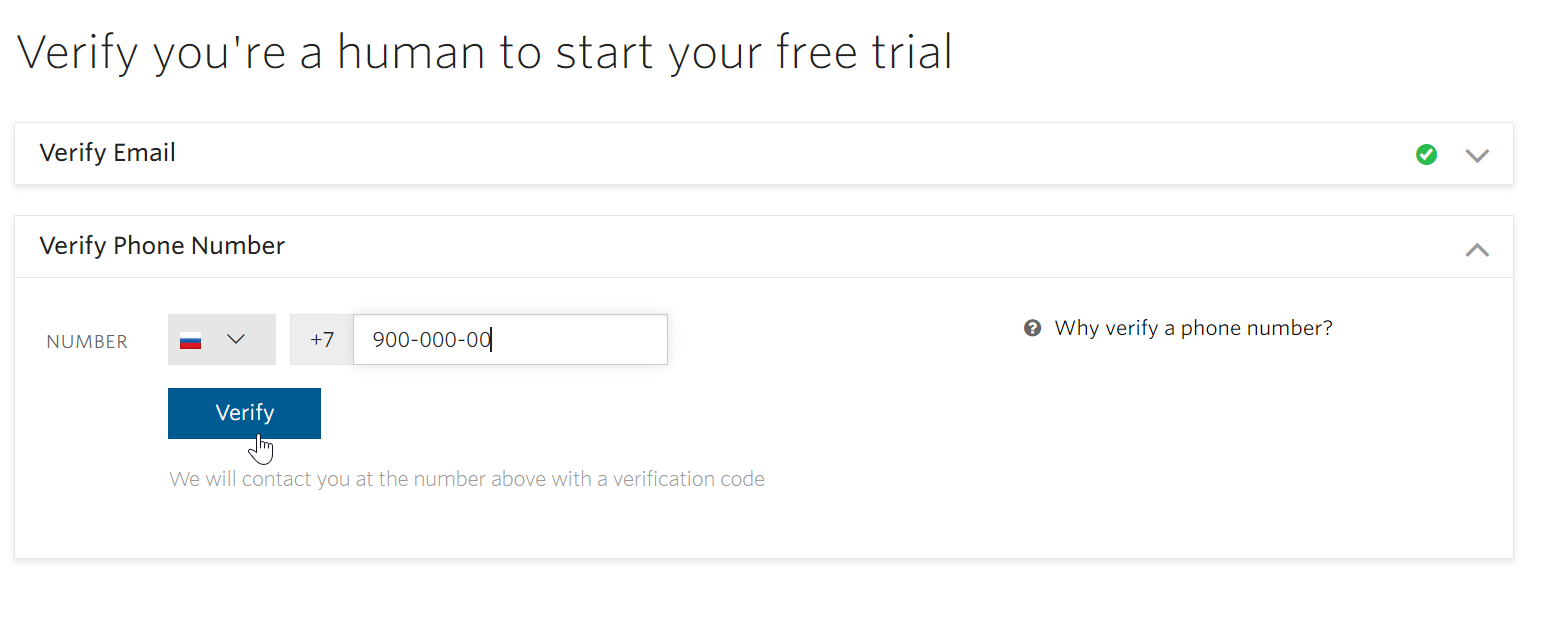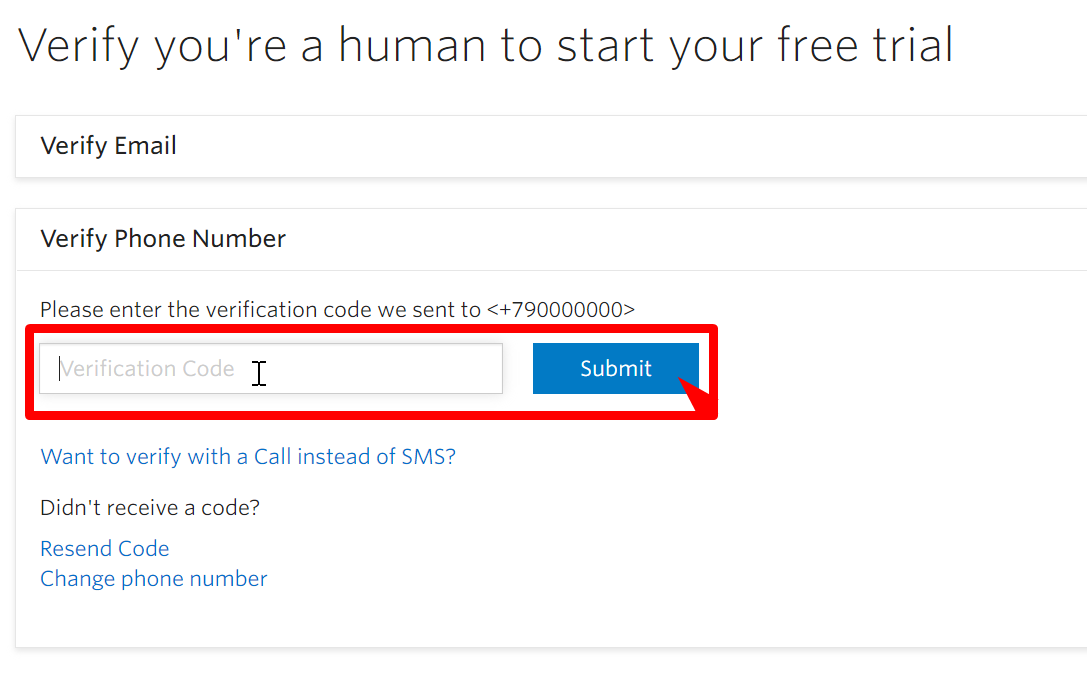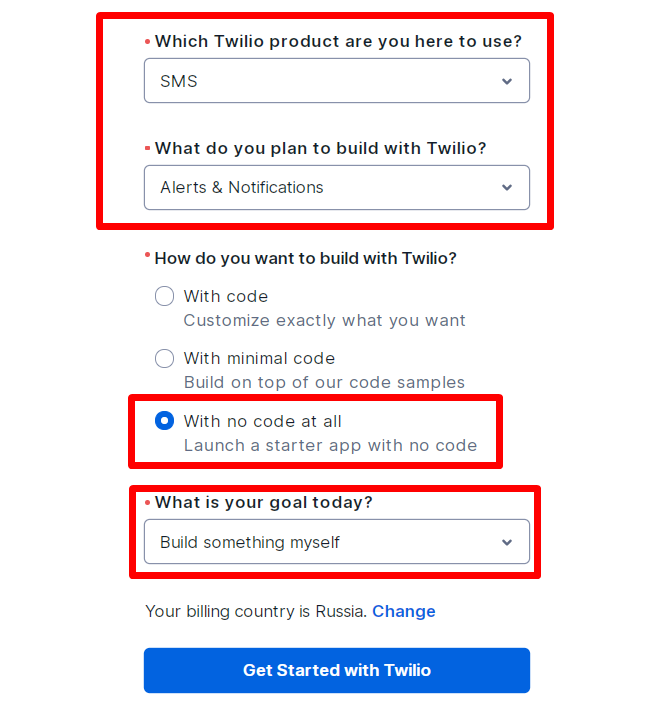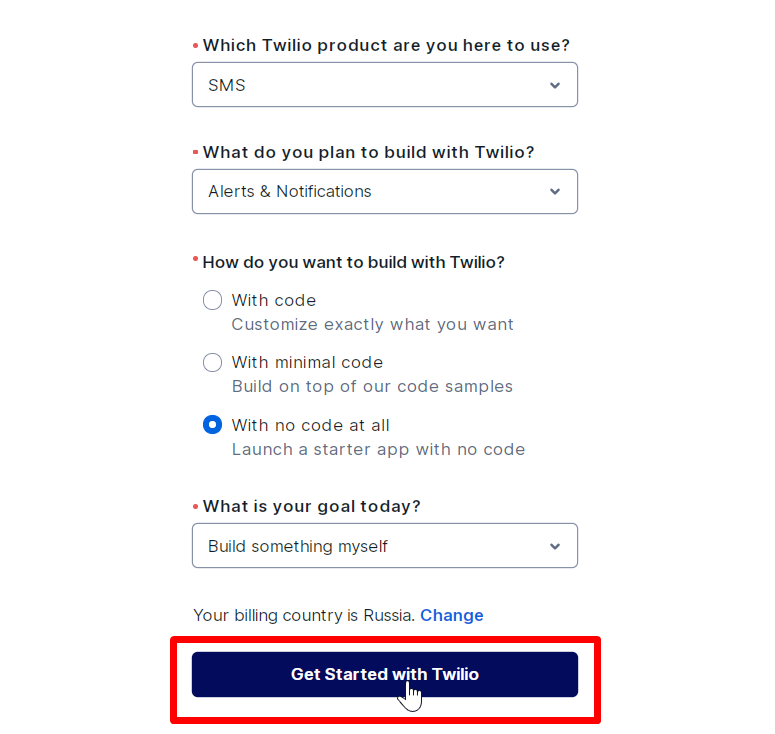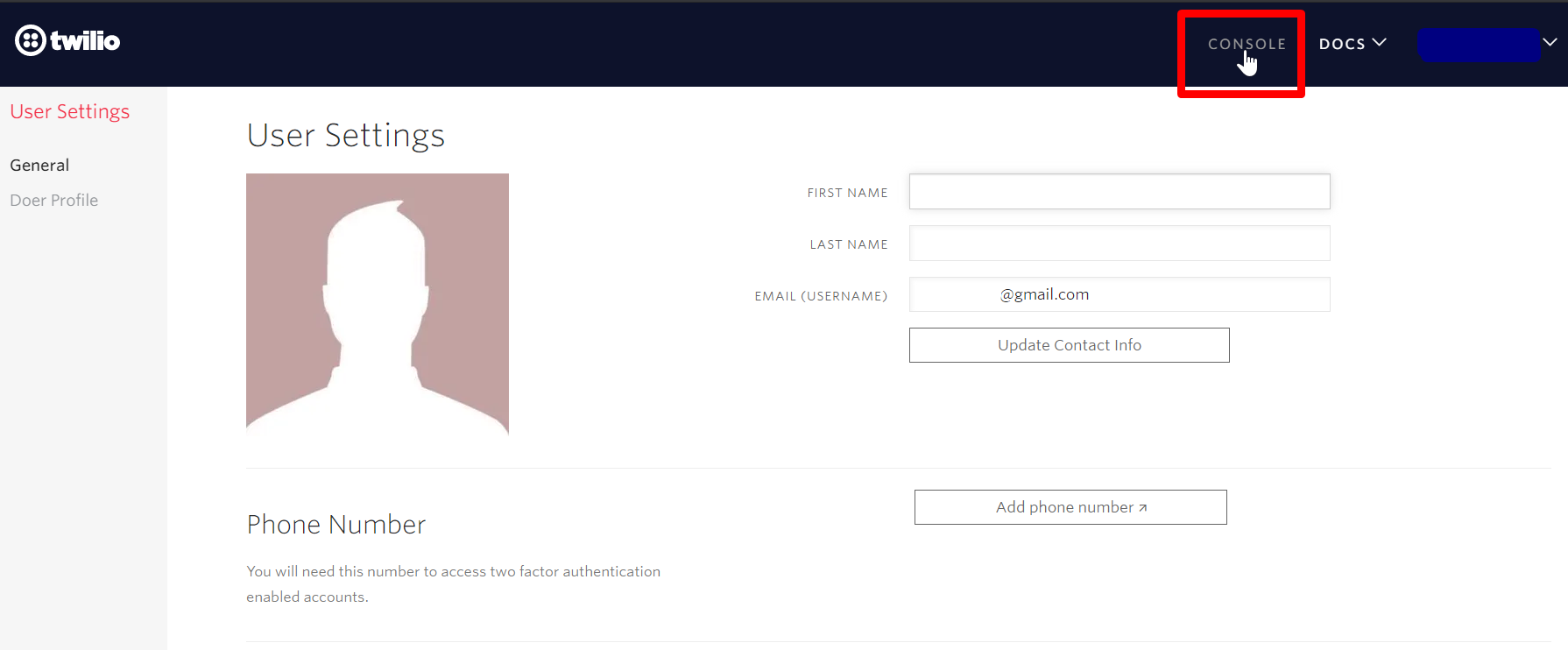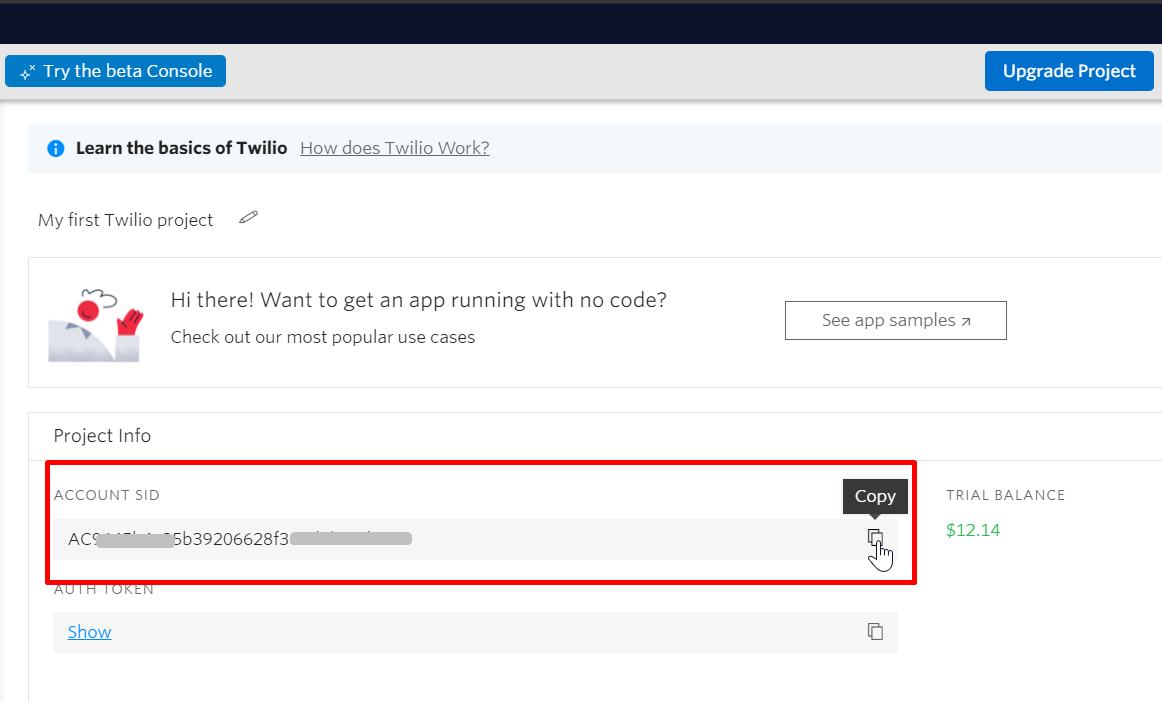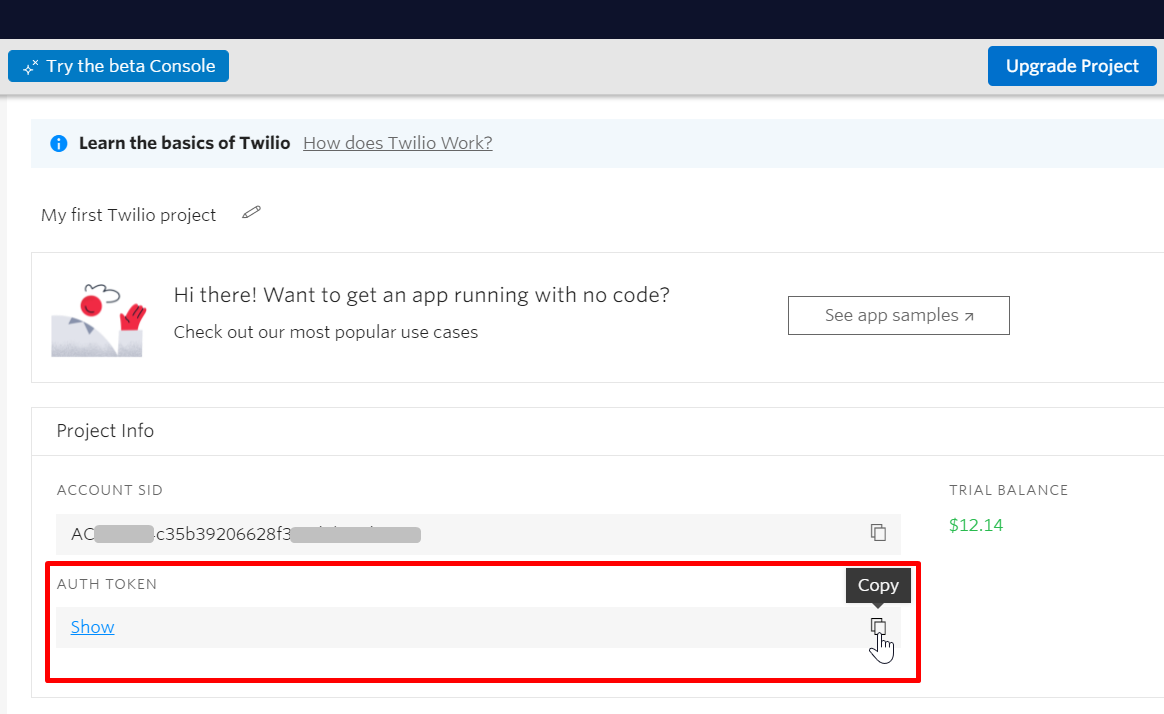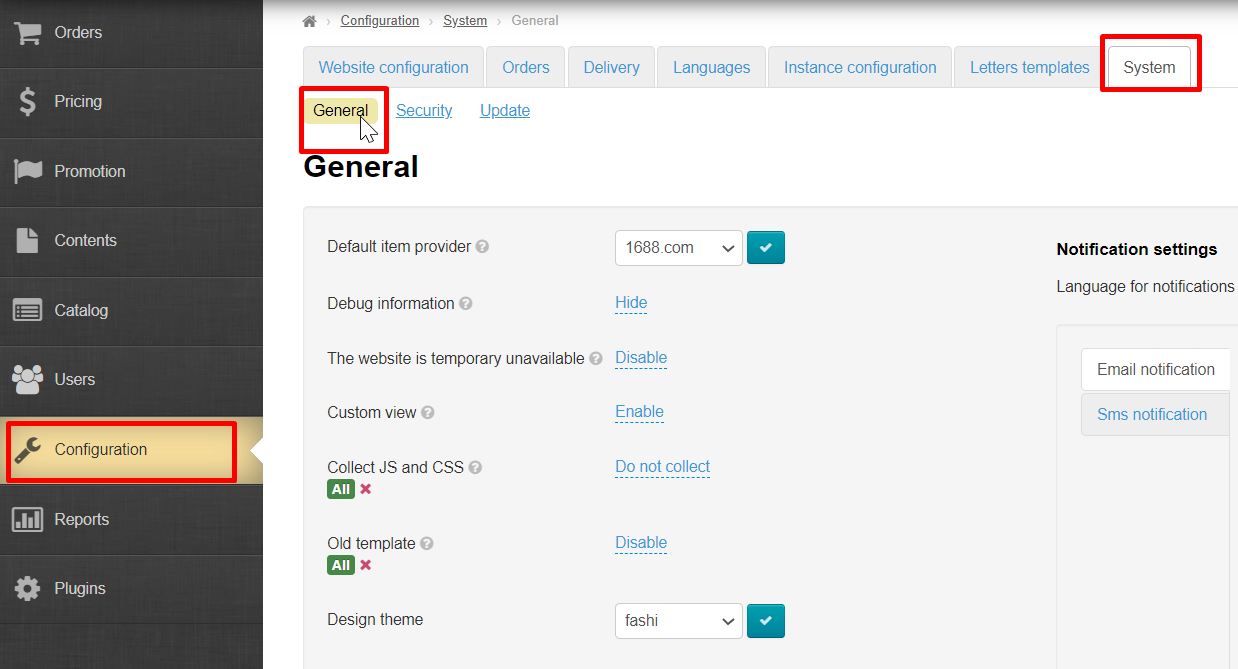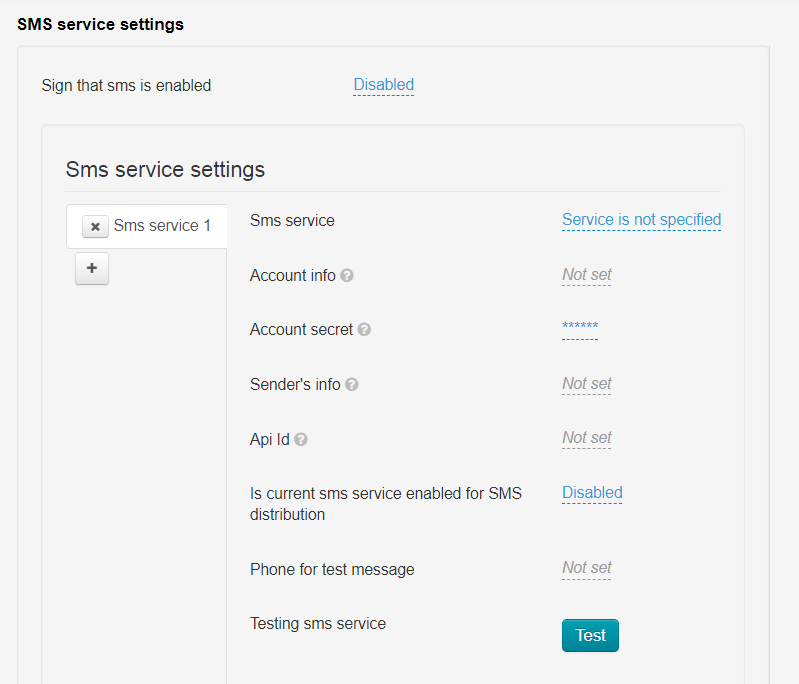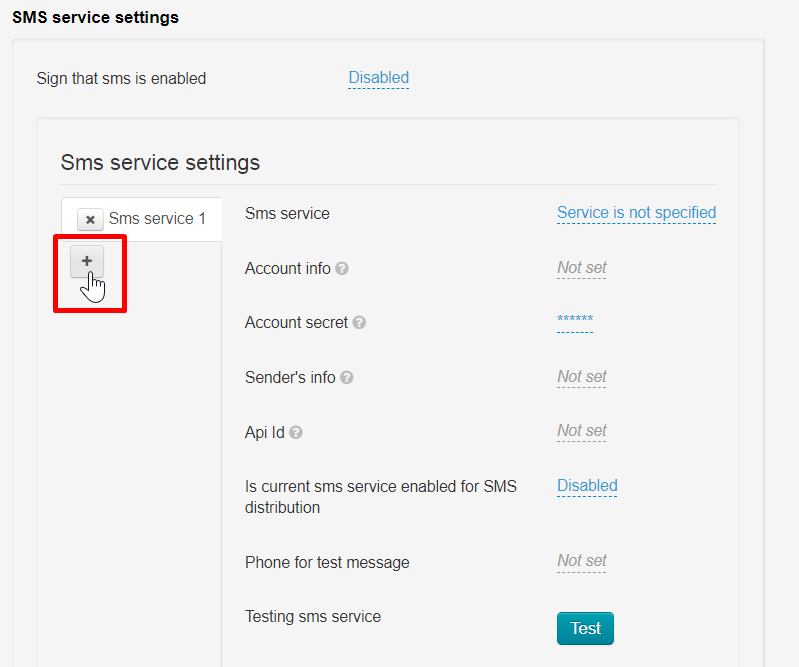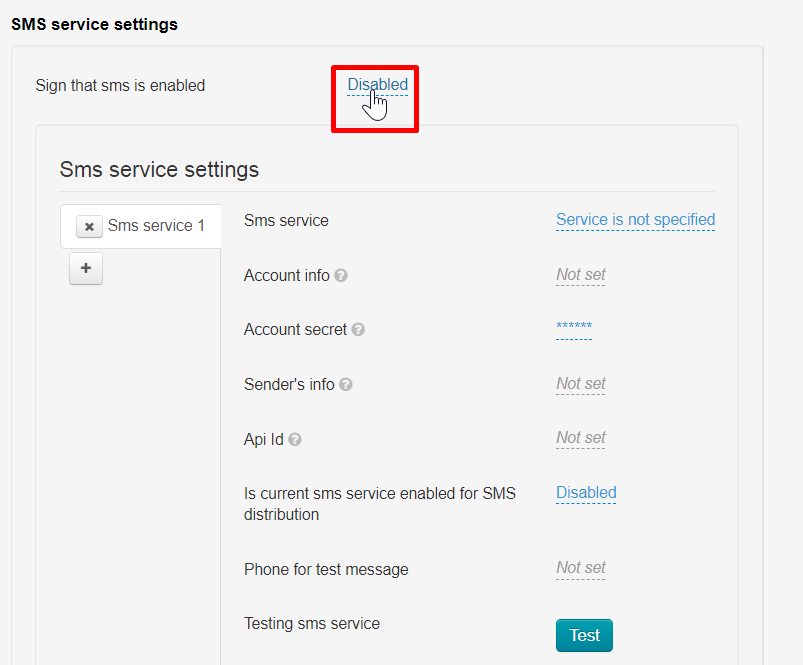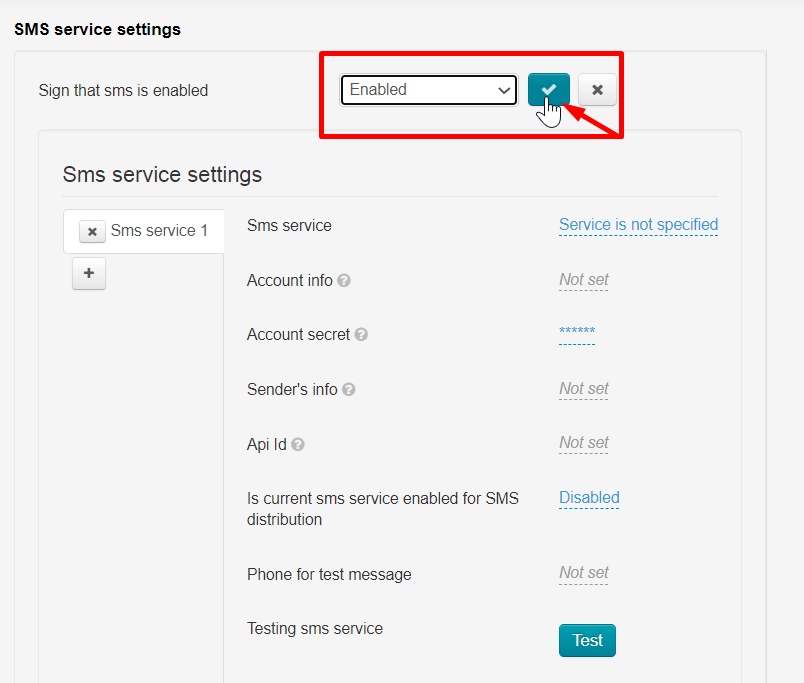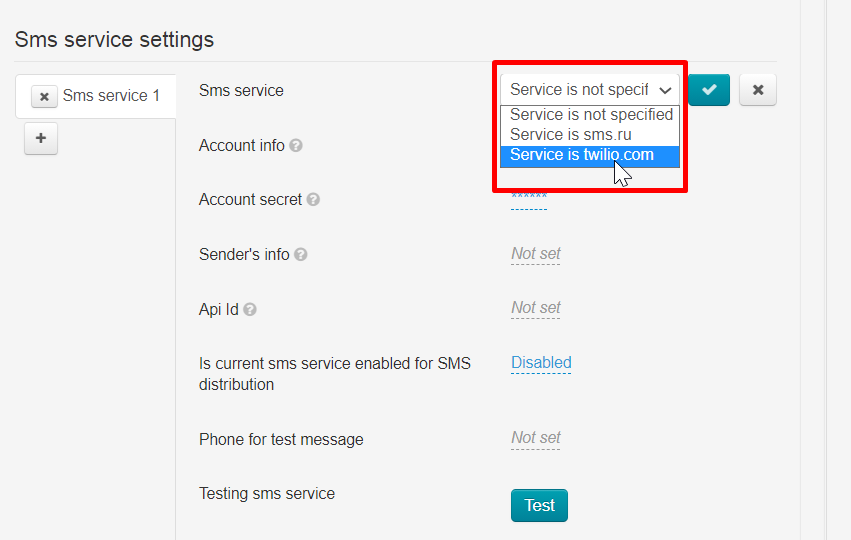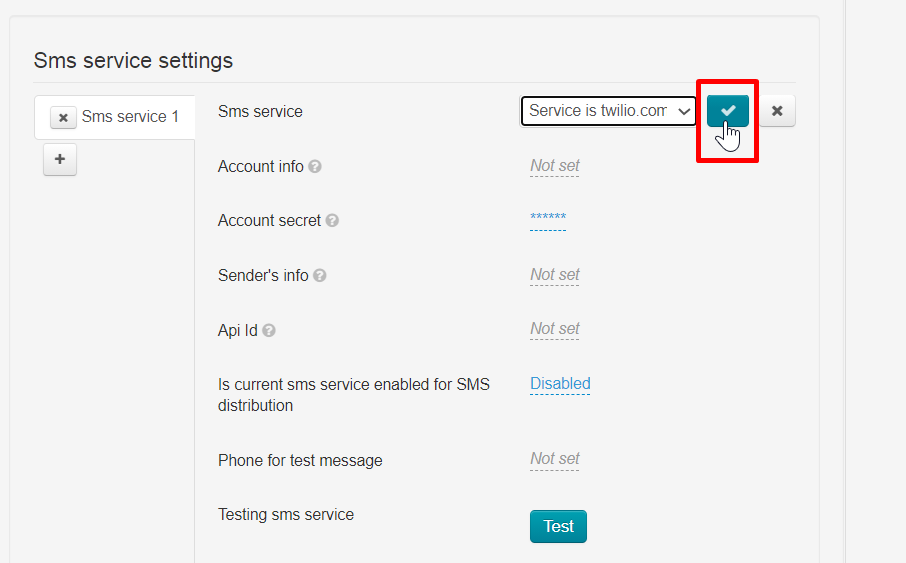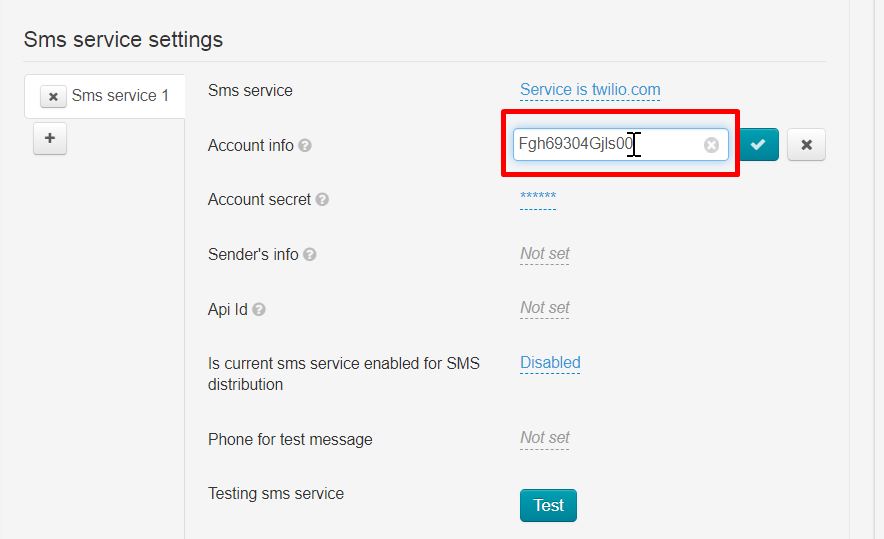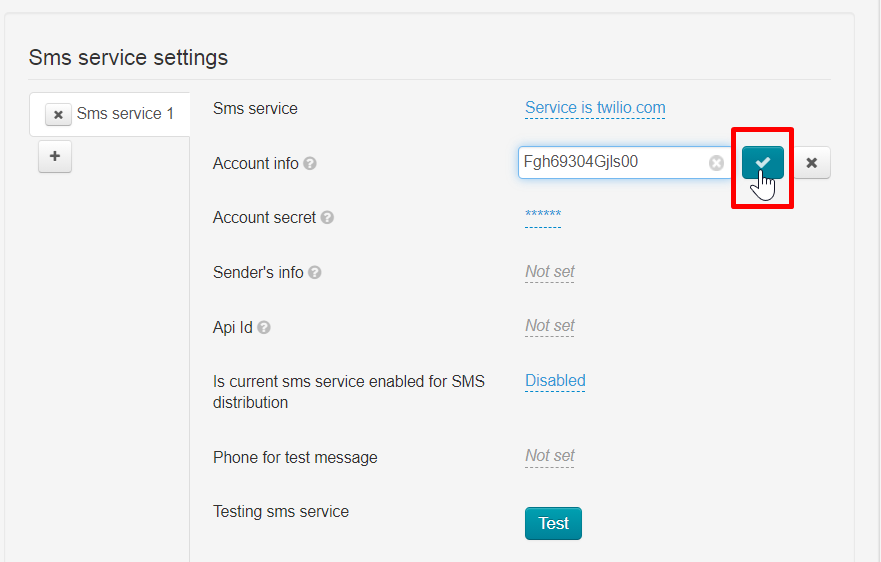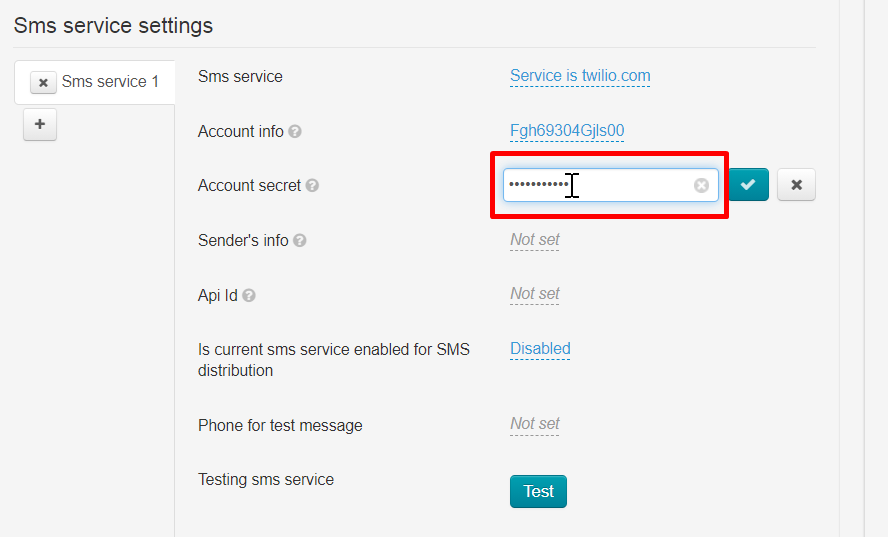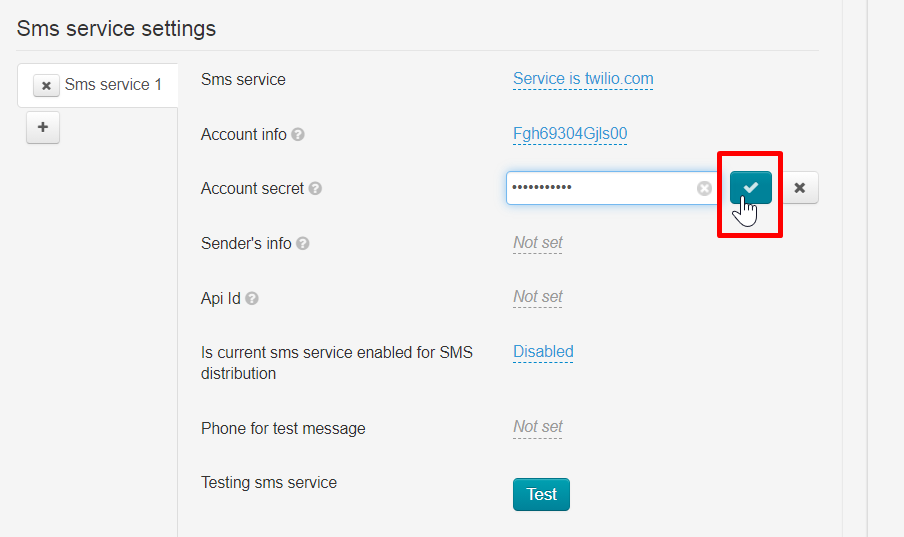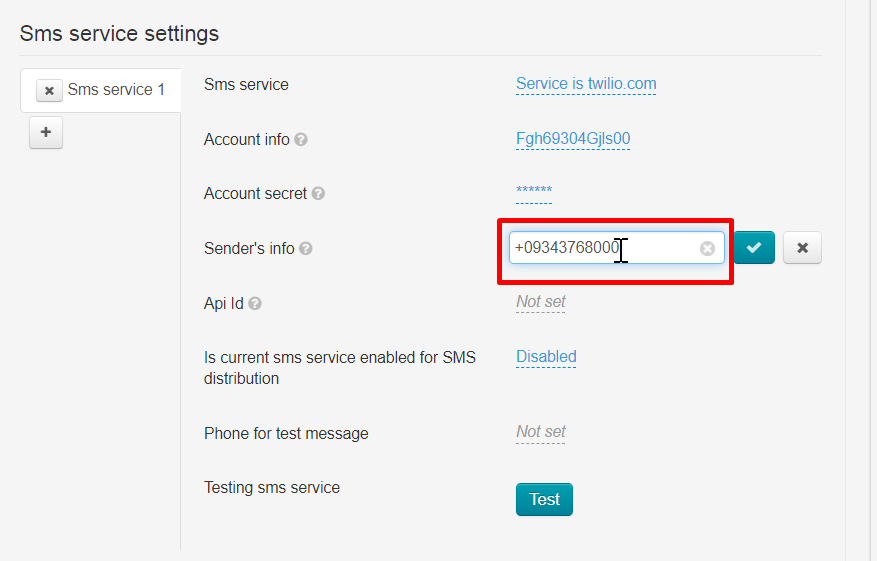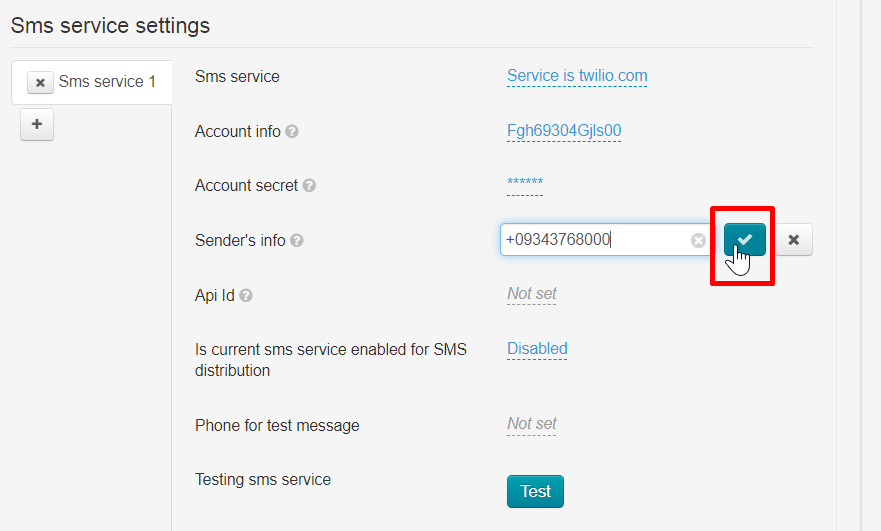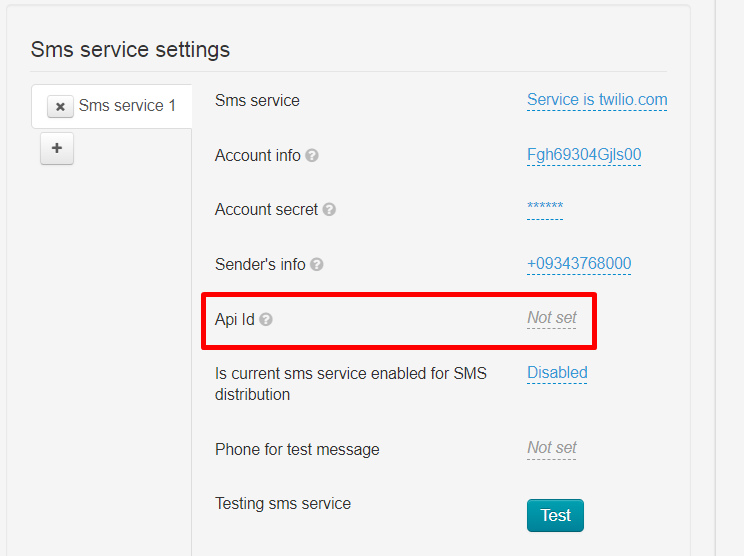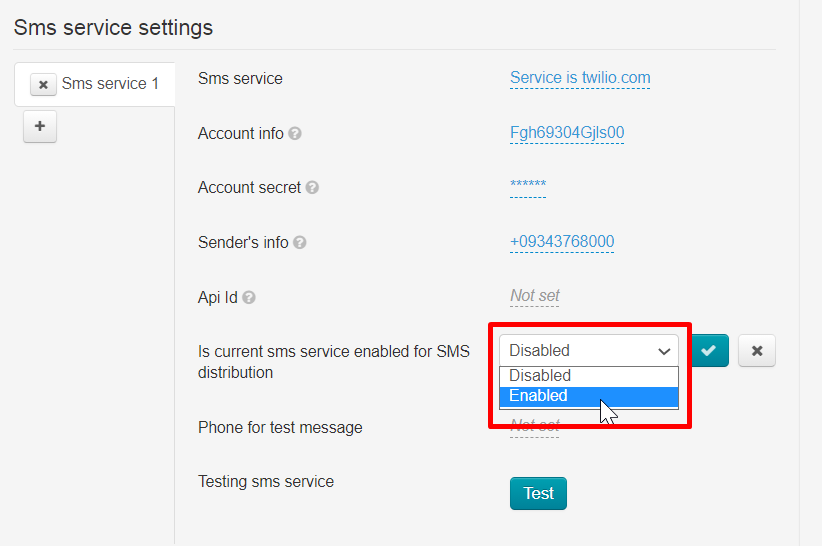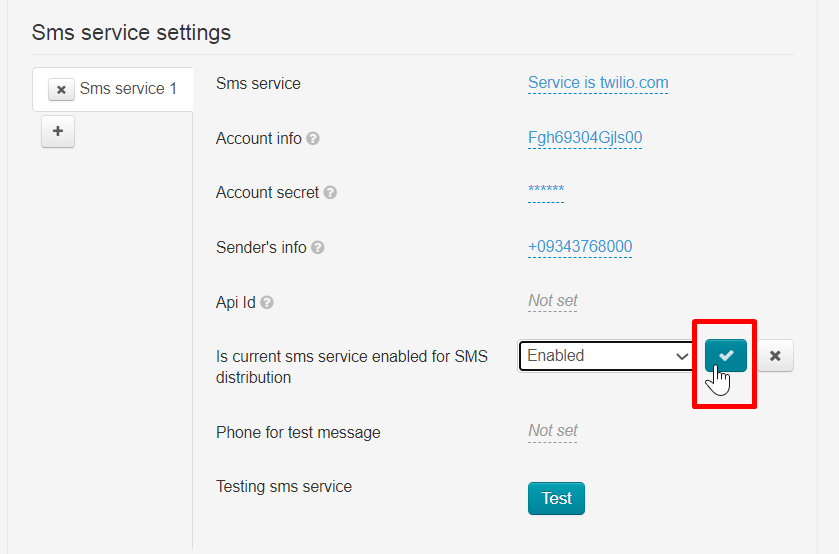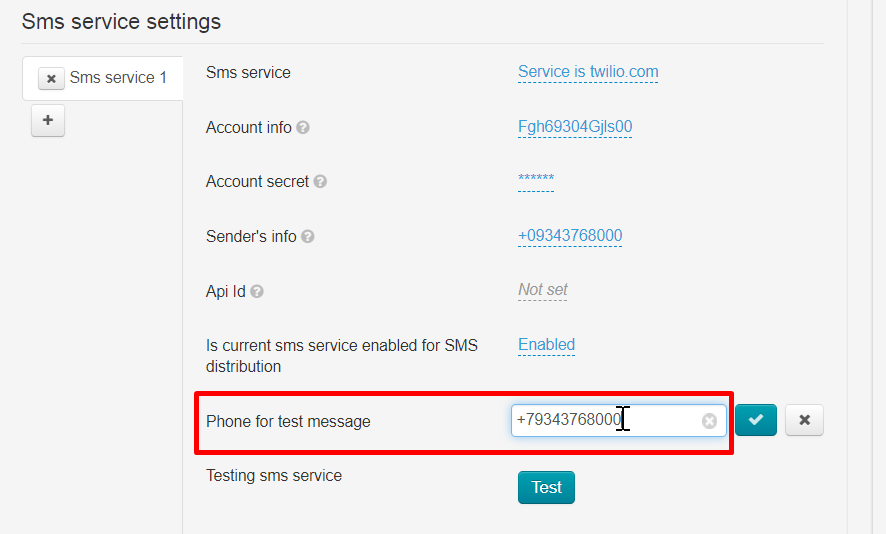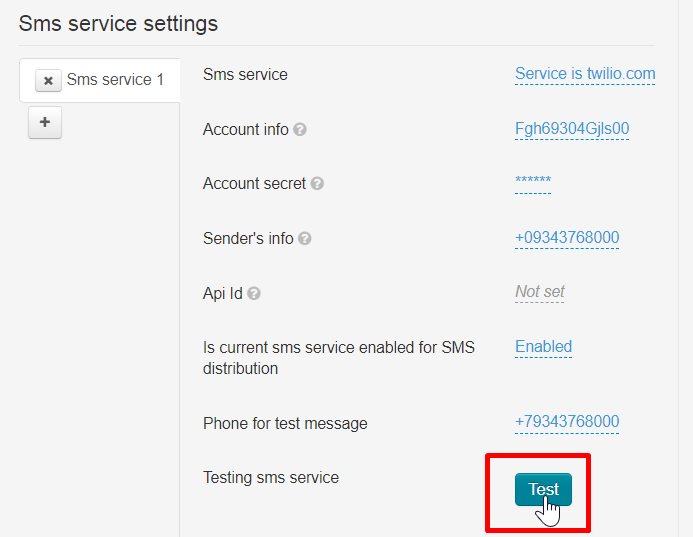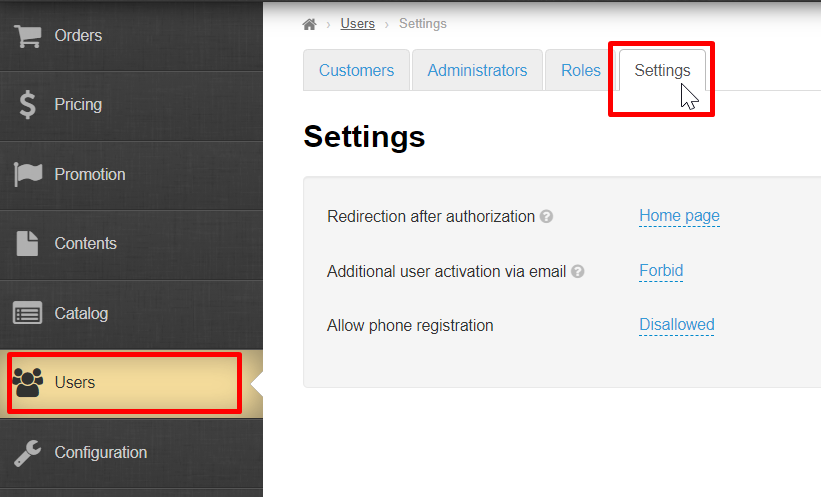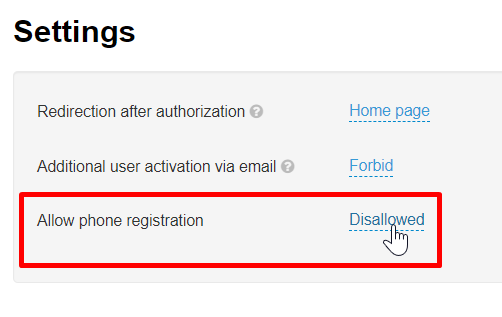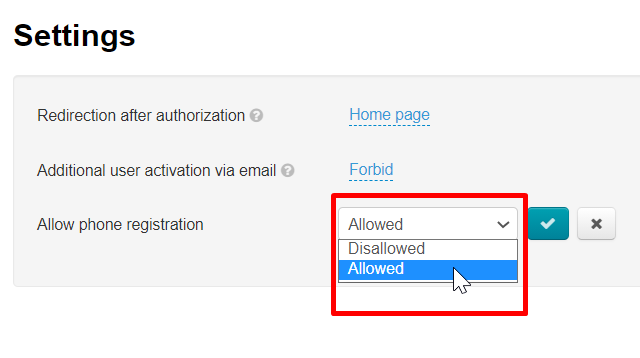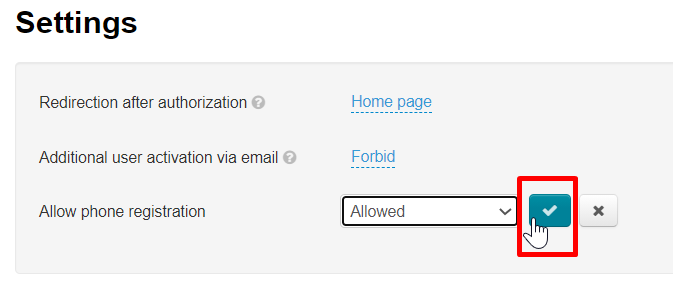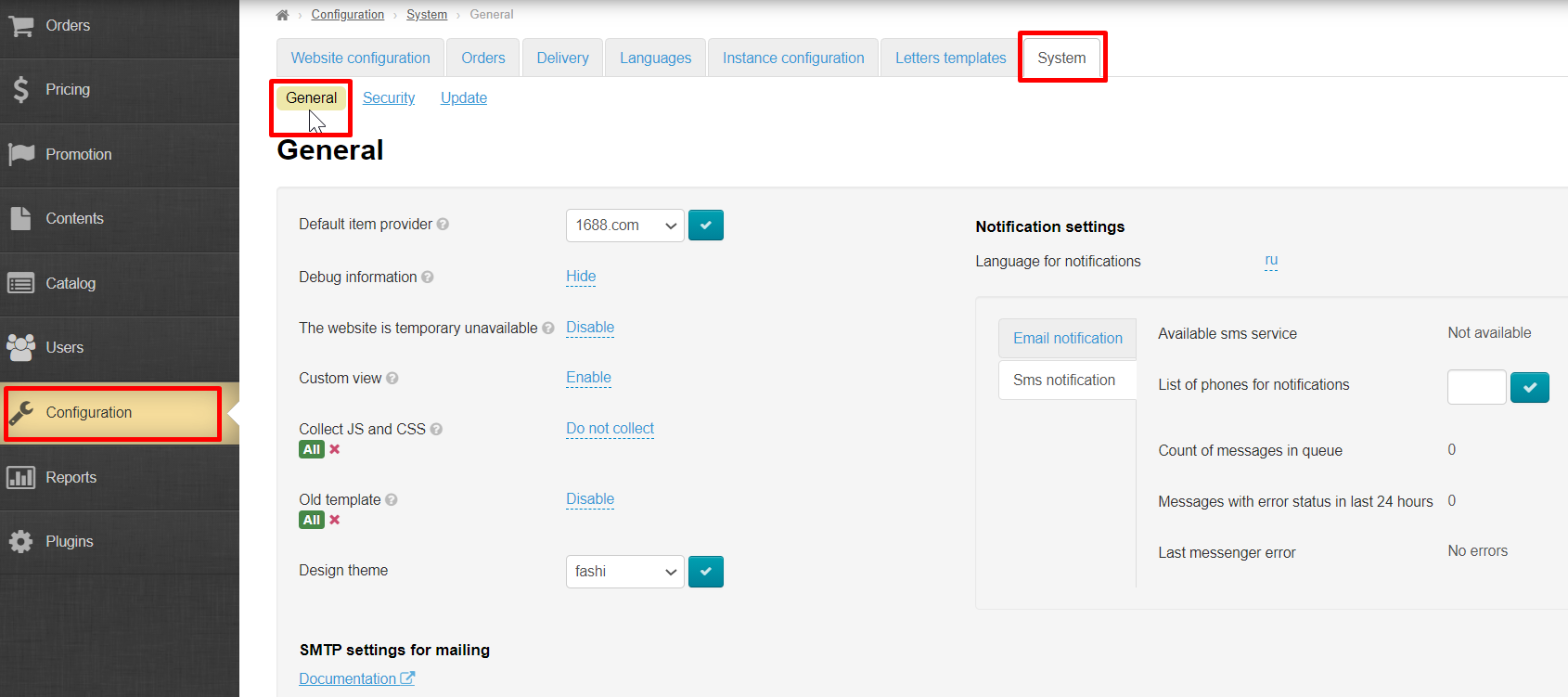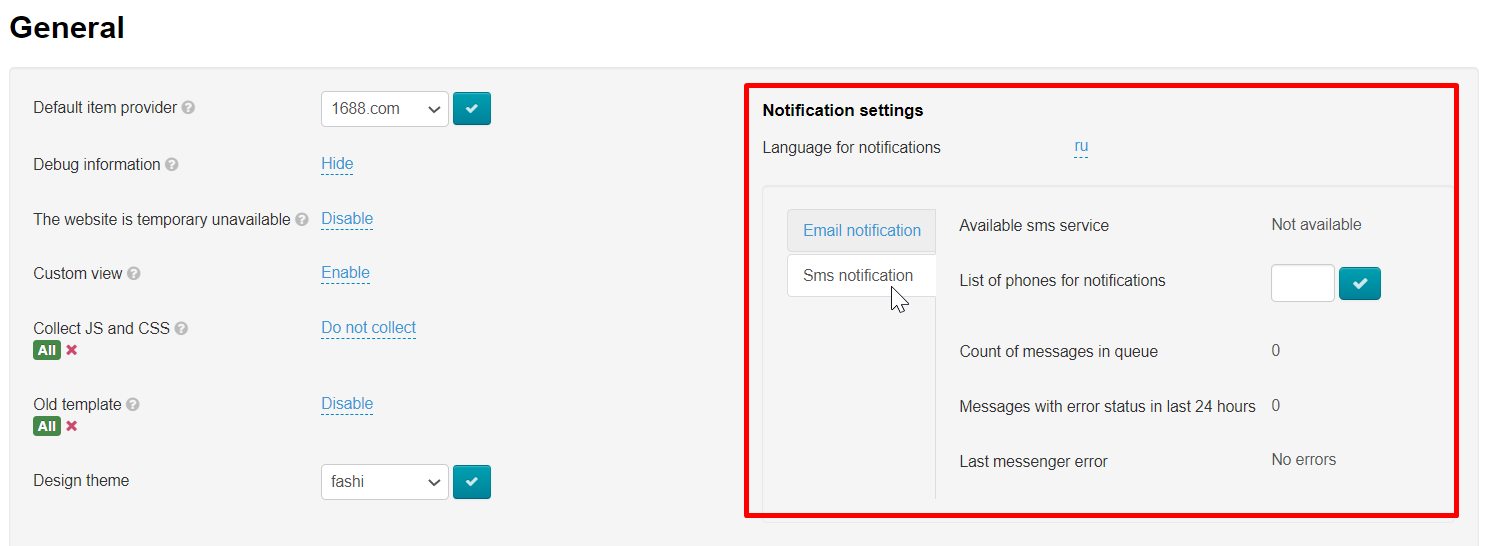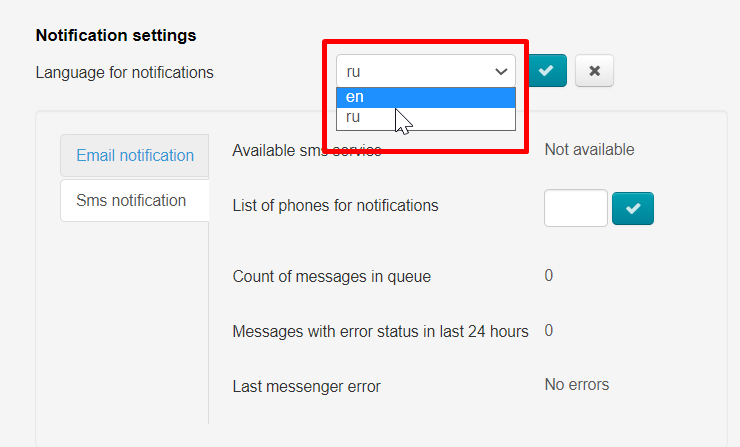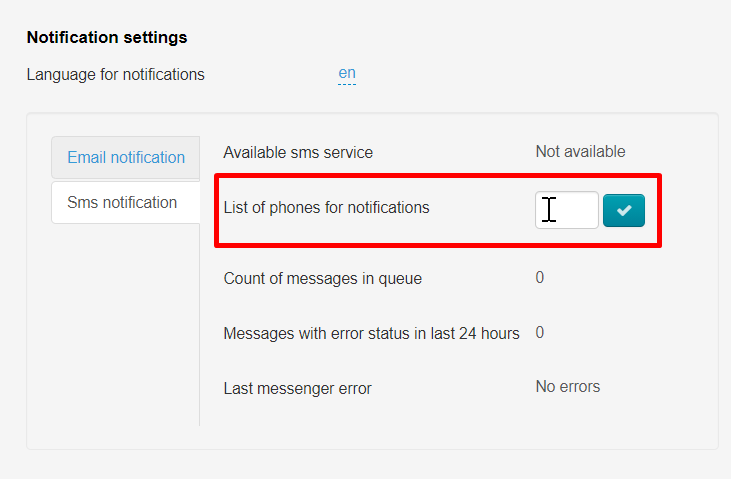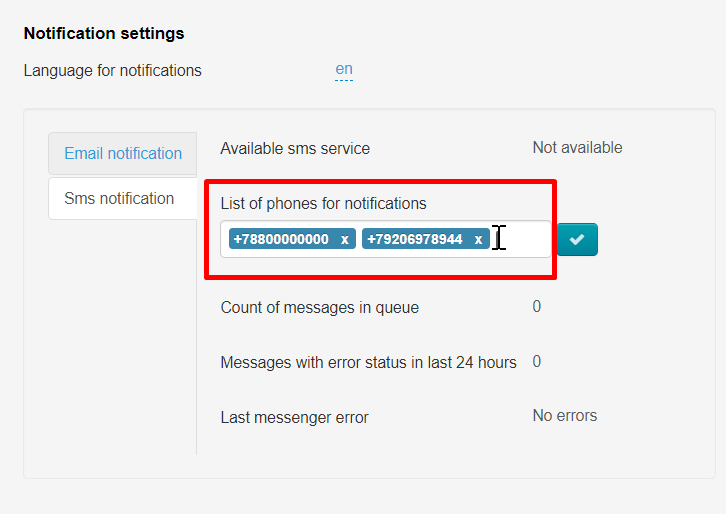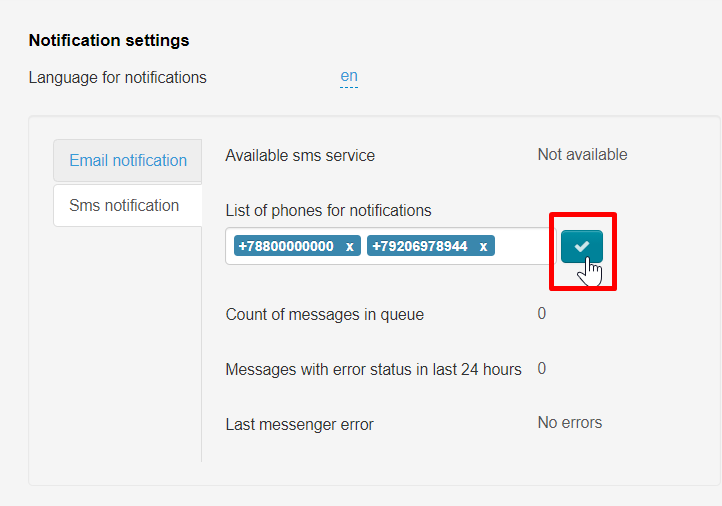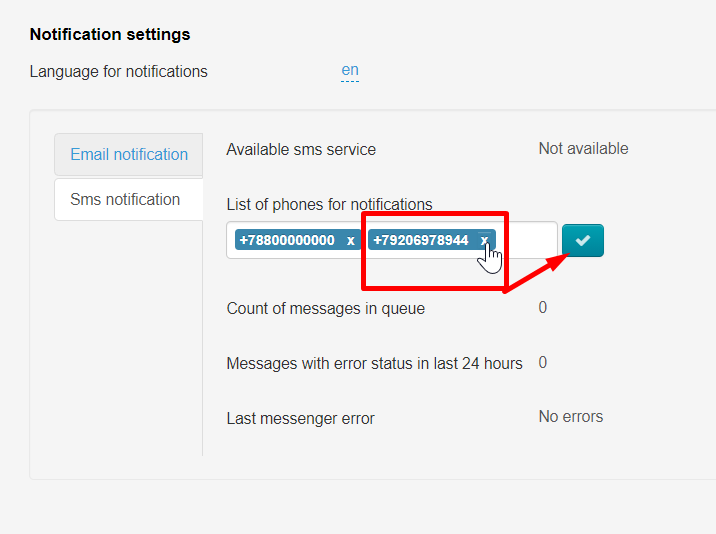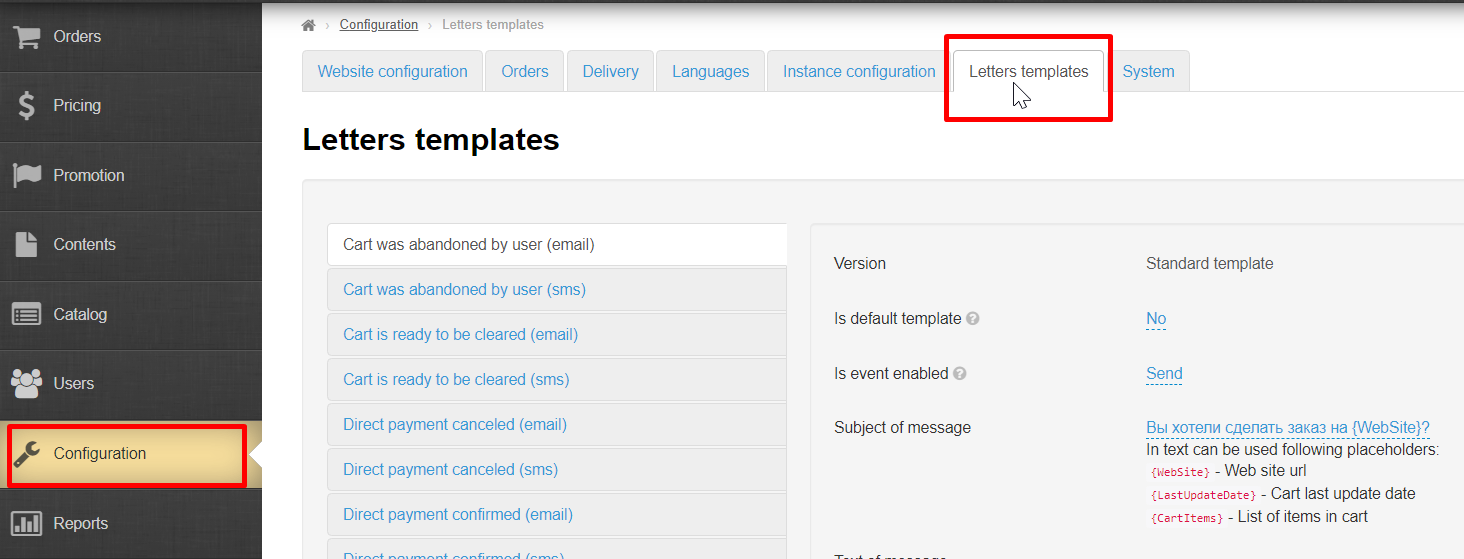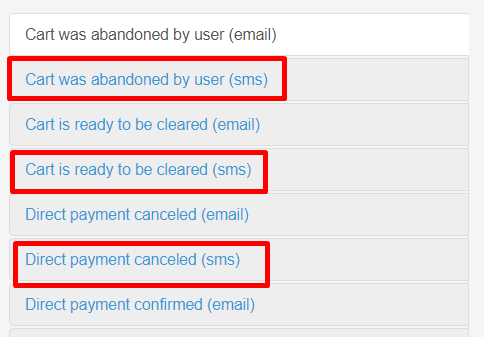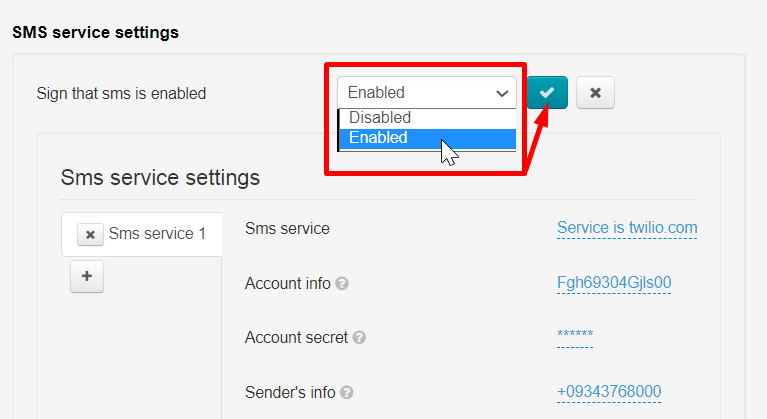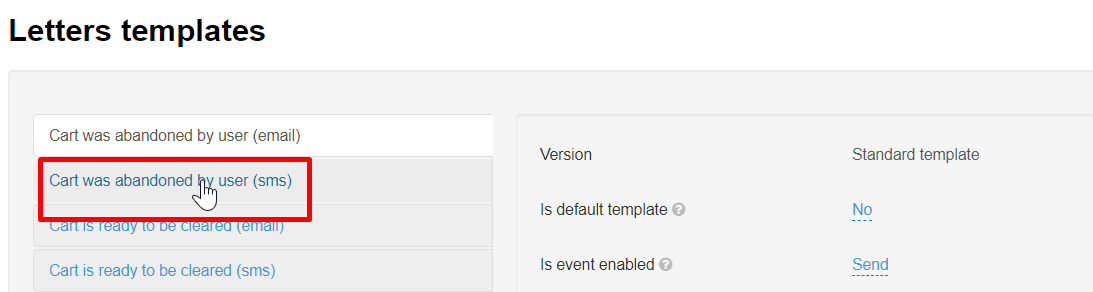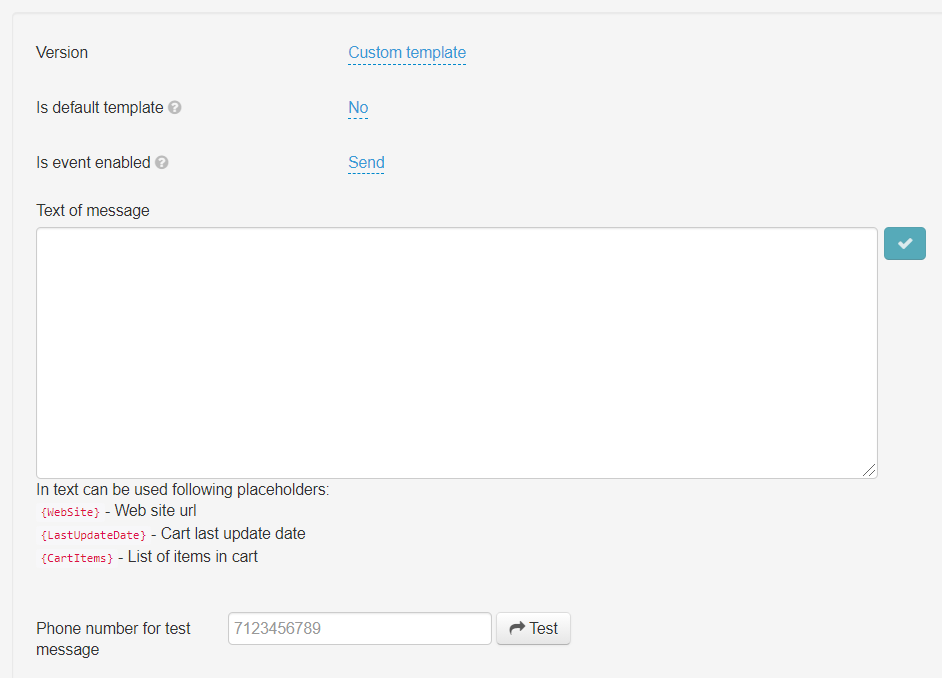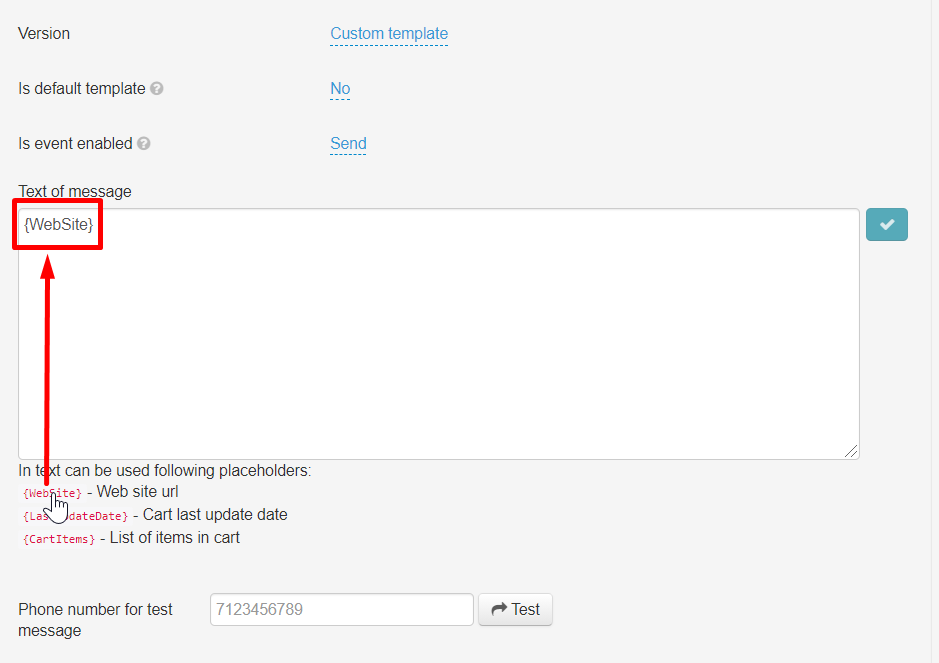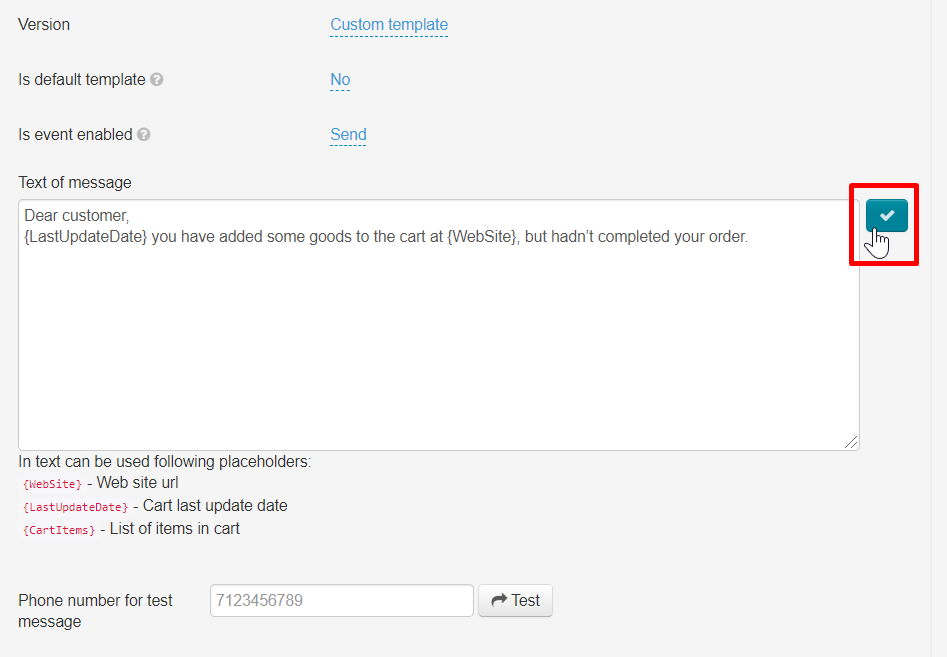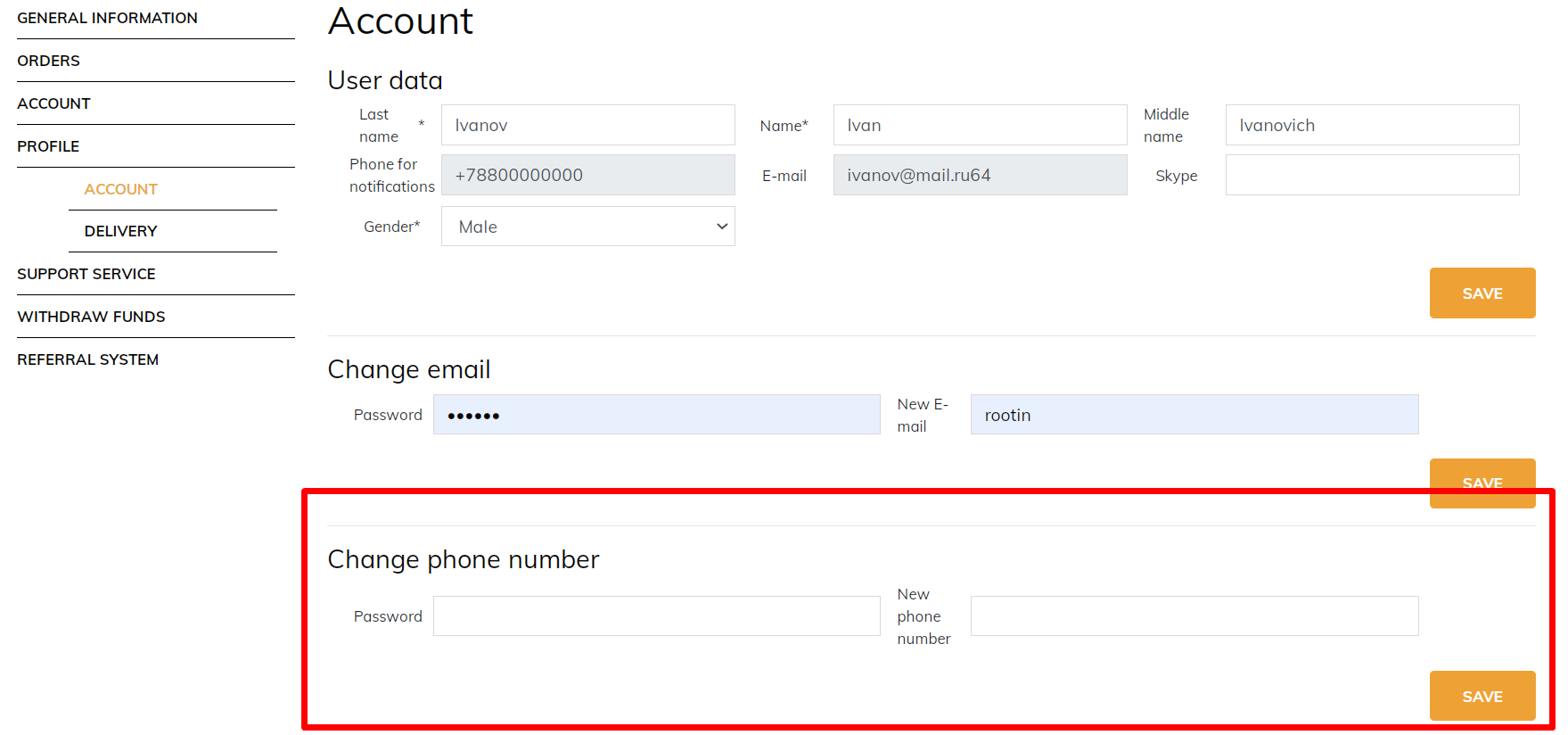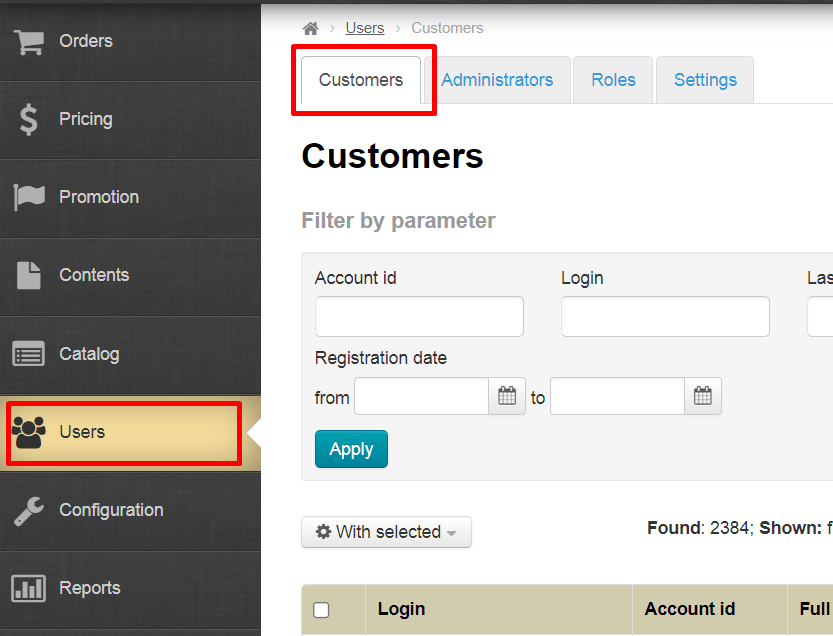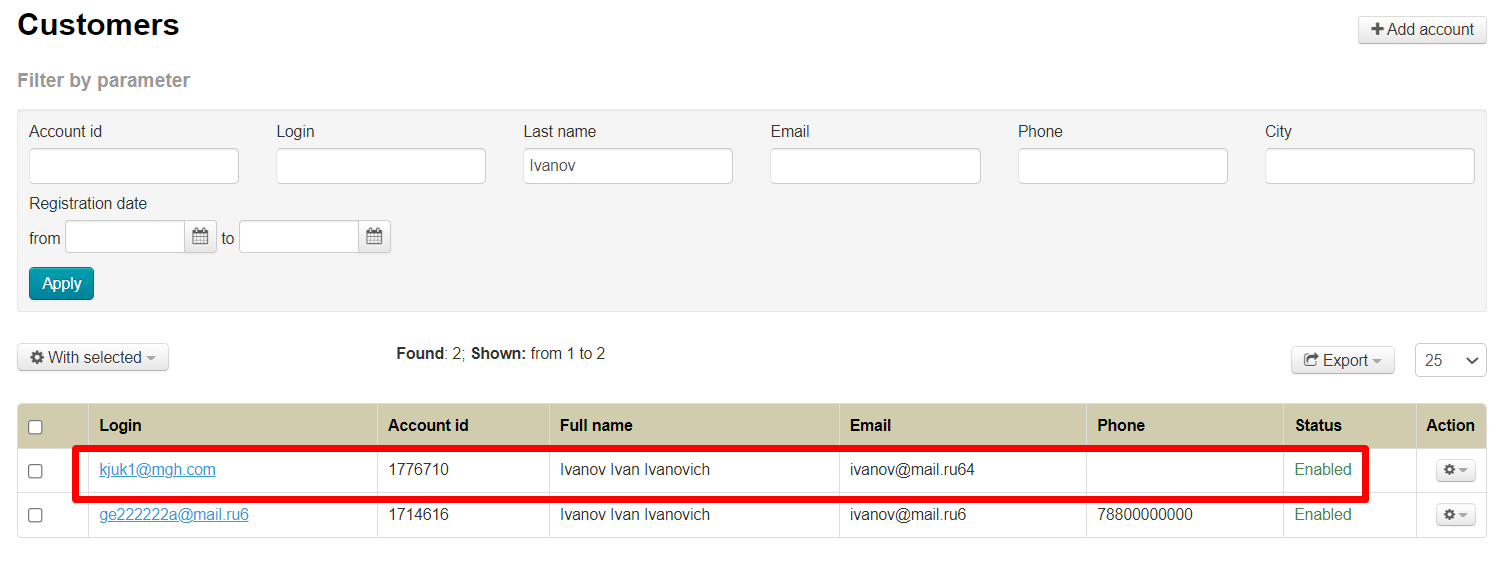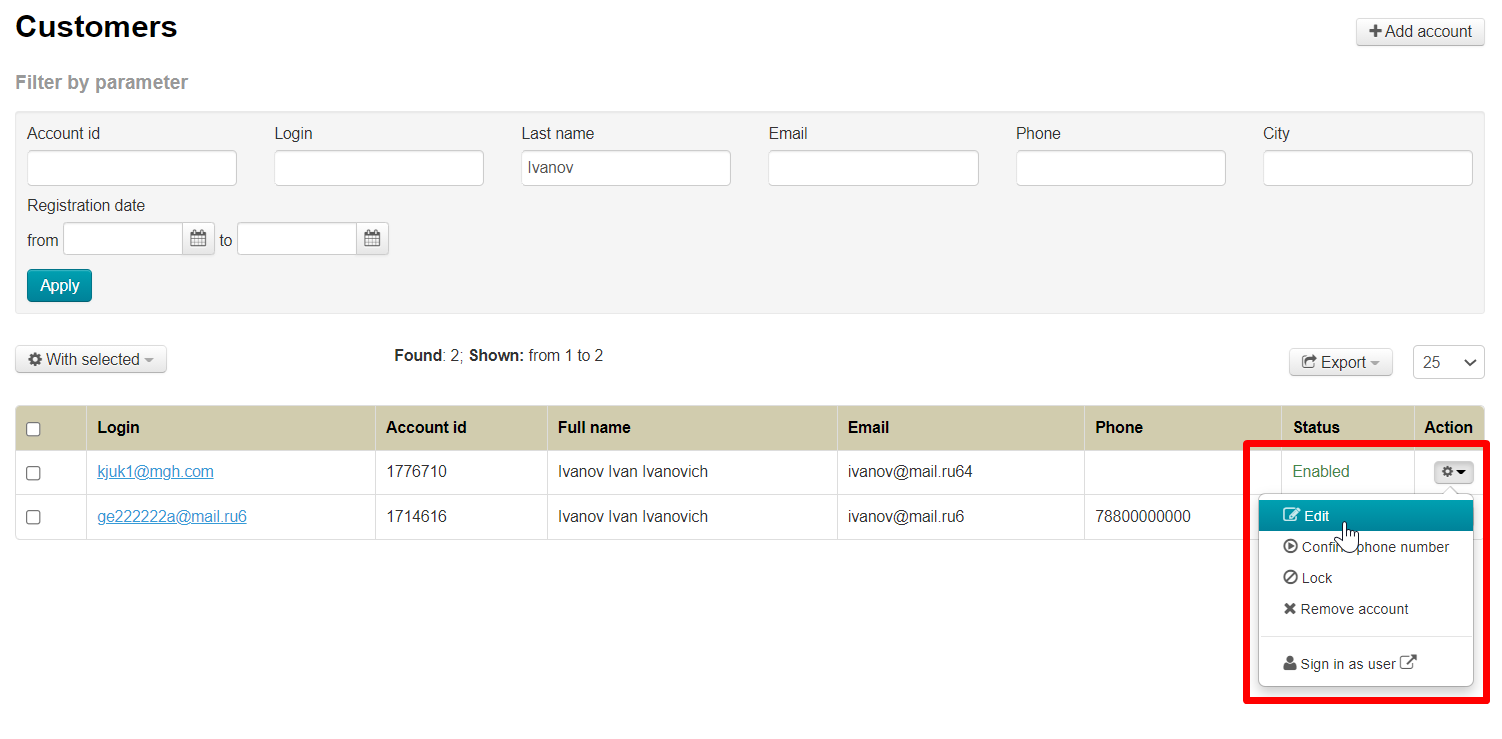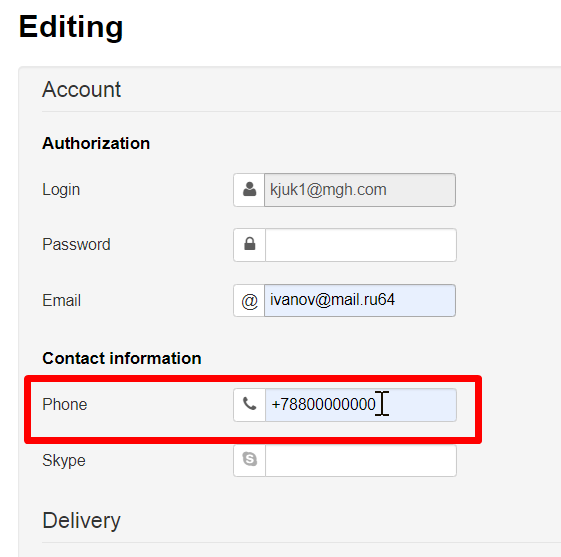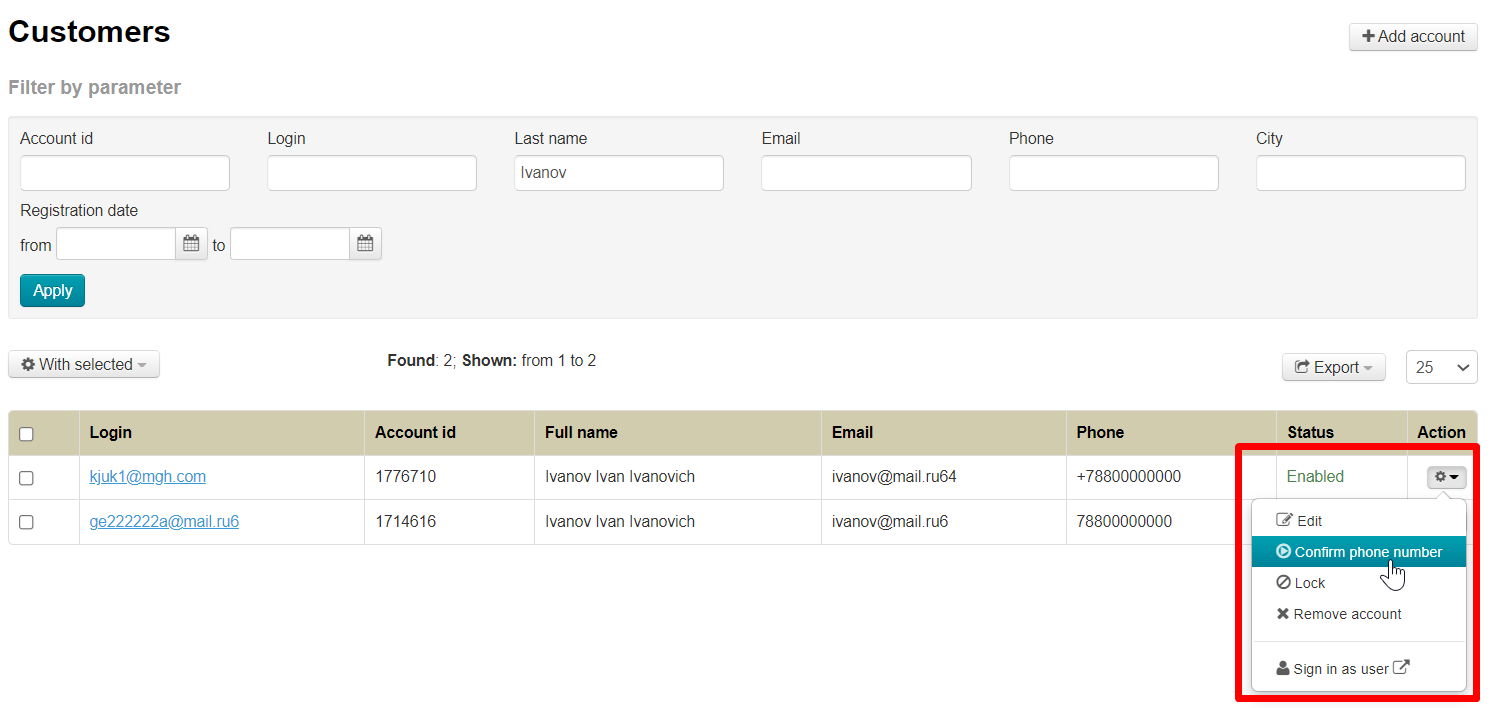SMS registration is a convenient tool for interacting with customers.
Starting from admin version 1.12.2, you can set up SMS registration for your customers, as well as the ability to send various notifications via SMS.
It's necessary to follow the steps to set SMS registration:
Select and configure SMS service
Make settings in OT Box
Set SMS registration
Optionally enable SMS notifications and emails
Registering and configuring Twilio SMS service
Service of sending SMS in English. Therefore, all data is indicated in English. A complete list of Countries is available. Website is in three languages: English, German and Japanese.
Registration
Go to https://www.twilio.com/sms and click “Sign up” button
Fill in registration form.
When all the fields are filled in, put a tick, agreeing to the privacy policy and click “Start your free trial” button.
Confirm email.
An email with a link will be sent to your email address. Follow the link.
Enter your phone number, country code is selected on the left.
SMS with a code will be sent to specified number. Enter the code in a special field and click “Submit”.
After registration, fill out the form as shown in the screenshot.
Click “Get Started with Twilio” button when all the fields are filled:
You need to create Twilio phone number after registering and confirming your account. Go to Console section from your account page.
You will see "Get a trial phone number" button on this page.
Data from Twilio service for OT admin panel
Go to Console section from your account page.
Copy ACCOUNT SID clicking "Copy" button.
Copy AUTH TOKEN clicking "Copy" button.
Copy TWILIO PHONE NUMBER that was received in profile settings or Alphanumeric Sender ID that was registered earlier in the personal account
Service configuration is complete. We proceed to settings in OT admin panel.
Setting up services in OT admin panel
Go to “Configuration → System → General” section in admin panel
Scroll down “General” page to the bottom of “SMS service settings” heading. This is the section where we will enter data from SMS services.
It's necessary to create own tab with settings for each SMS service. "Sms service 1" tab is a default one. Click + button to create a second tab
Enable SMS service
Enable service to test work of SMS on your website, as well as start using SMS for mailing and registering customers. Click “Disabled”.
Select “Enabled” in drop-down list and save choice.
We recommend to configure services for sending SMS before enabling.
Sms service setup
Select “Service is twilio.com” from drop-down menu in “Sms service” field
Click "Save" button
In "Account info" field write what you copied in the service from ACCOUNT SID field.
Click "Save" button
Следующее поле “Account secret”. Сюда пишем то, что вы скопировали в сервисе из поля AUTH TOKEN
Click "Save" button
Следующее поле “Sender's info”. Сюда пишем то, что вы настраивали в сервисе TWILIO PHONE NUMBER (обязательное получение номера Twilio) или Alphanumeric Sender ID (который был зарегистрирован ранее в личном кабинете).
Click "Save" button
Поле “Api Id” оставляем без изменений.
Смс сервисы можно использовать для регистрации покупателей, а также для рассылки (Акции, скидки, напоминания и тп). Если сервис будет использоваться для рассылок, в поле “Is current sms service enabled for SMS distribution” выбираем “Enabled”. Если рассылки не требуются — оставляем без изменений.
Сохраняем выбор, нажав кнопку “Сохранить”.
Использование сервиса в рассылках можно включить или отключить в любой момент.
Для того, чтобы протестировать работу сервиса, указываем свой номер телефона.
Click "Save" button.
Затем нажимаем кнопку “Test” и ждем сообщение на указанный номер.
Включить Регистрацию по SMS
Ваши покупатели указывают свой номер телефона, на который придет код подтверждения. Телефон, как и другие данные о покупателе будет указан в его профиле.
Открываем раздел “Пользователи → Настройки”
Нам нужно поле “Возможность регистрации по смс”.
Кликаем мышкой по надписи “Запретить” и в выпадающем списке выбираем “Разрешить”.
Click "Save" button.
Теперь все, кто регистрируются у вас на сайте, будут использовать телефон для регистрации.
Включить SMS уведомления
Уведомления от админки, пользователей или сайта будут приходить на указанные вами номера телефонов.
В админке ОТ открываем раздел “Configuration → System → General”
Смотрим правый блок “Настройка уведомлений” и кликаем мышкой по вкладке “Настройка sms уведомлений”
Можно выбрать язык оповещений русский или английский.
Здесь всего одна настройка: список телефонов. Кликаем по полю “Список телефонов для оповещений”.
Указываем номера с кодом страны. Каждый номер с новой строки (кнопка ENTER).
Click "Save" button
Отредактировать список номеров можно в любое время. Для того, чтобы удалить неактуальные телефоны, нажимаем крестик справа от номера и кнопку “Сохранить”.
Настройка шаблонов смс сервиса
Важно!
1 SMS на латинице вмещает до 160 символов.
Открываем раздел редактирования шаблонов: Configuration → Letters templates
Нас интересуют шаблоны, у которых в конце написано (смс)
Если у вас нет таких шаблонов, необходимо включить использование смс сервисов (“Configuration → System → General” листаем вниз и выбираем “Включена”)
Чтобы отредактировать шаблон смс, кликаем мышкой по нужному нам шаблону.
Откроется интерфейс редактирования шаблона
Важно помнить, что 1 SMS на латинице вмещает до 160 символов.
Есть также вспомогательные конструкции. Они помечены красным и при клике мышкой вставляются в текст смс.
Это помогает сделать сообщения универсальными и сообщения подстраиваются под конкретного получателя.
Пишем текст сообщения и сохраняем его, нажав на кнопку “Сохранить”
И таким образом необходимо настроить все шаблоны сообщений.
Для удобства рекомендуем вам планировать текст смс в текстовых редакторах, где идет подсчет символов.
Добавить/редактировать номер телефона покупателя
Если необходимо, вы можете добавить или отредактировать номер телефона покупателя.
Кроме того, покупатель лично может добавить или изменить номер телефона через Личный Кабинет.
После изменения или добавления номера телефона, покупателю придет смс для подтверждения.
Чтобы через админку добавить номер телефона покупателя, заходим в раздел “Пользователи → Покупатели”
Выбираем пользователя, которому необходимо добавить или отредактировать номер телефона.
В колонке “Действия” нажимаем на кнопку с шестеренкой и выбираем из списка “Редактировать”.
В поле “Телефон” пишем номер телефона покупателя (или редактируем его).
Сохраняем изменения.
Снова ищем этого покупателя и в колонке “Действие” нажимаем на кнопку с шестеренкой
Выбираем пункт “Подтвердить номер телефона”
После подтверждения номера, ваш покупатель будет получать смс уведомления. От самого покупателя, в этом случае, никаких действий не требуется.
Подтвердить телефон Покупателя
Чтобы через админку Подтвердить номер телефона покупателя, заходим в раздел “Пользователи → Покупатели”
Выбираем пользователя, телефон которого необходимо подтвердить.
В колонке “Действие” нажимаем на кнопку с шестеренкой
Выбираем пункт “Подтвердить номер телефона”
После подтверждения номера, ваш покупатель будет получать смс уведомления. От самого покупателя, в этом случае, никаких действий не требуется.